Page 1

LCD TV
42LB7DF
47LB7DF
32LG50D
37LG50D
42LG50D
47LG50D
52LG50FD
PLASMA TV
42PG60D
50PG60D
42PG30D
50PG30D
50PG70FD
60PG70FD
A imagem do aparelho é apenas referência ilustrativa
Manual de Instruções
Antes de ligar seu aparelho por favor leia cuidadosamente este manual e mantenha-o para futuras referências.
Desenhos e Especifi cações estão sujeitas a mudanças sem prévio aviso.
EM CASO DE DÚVIDA, CONSULTE NOSSO SAC
Page 2
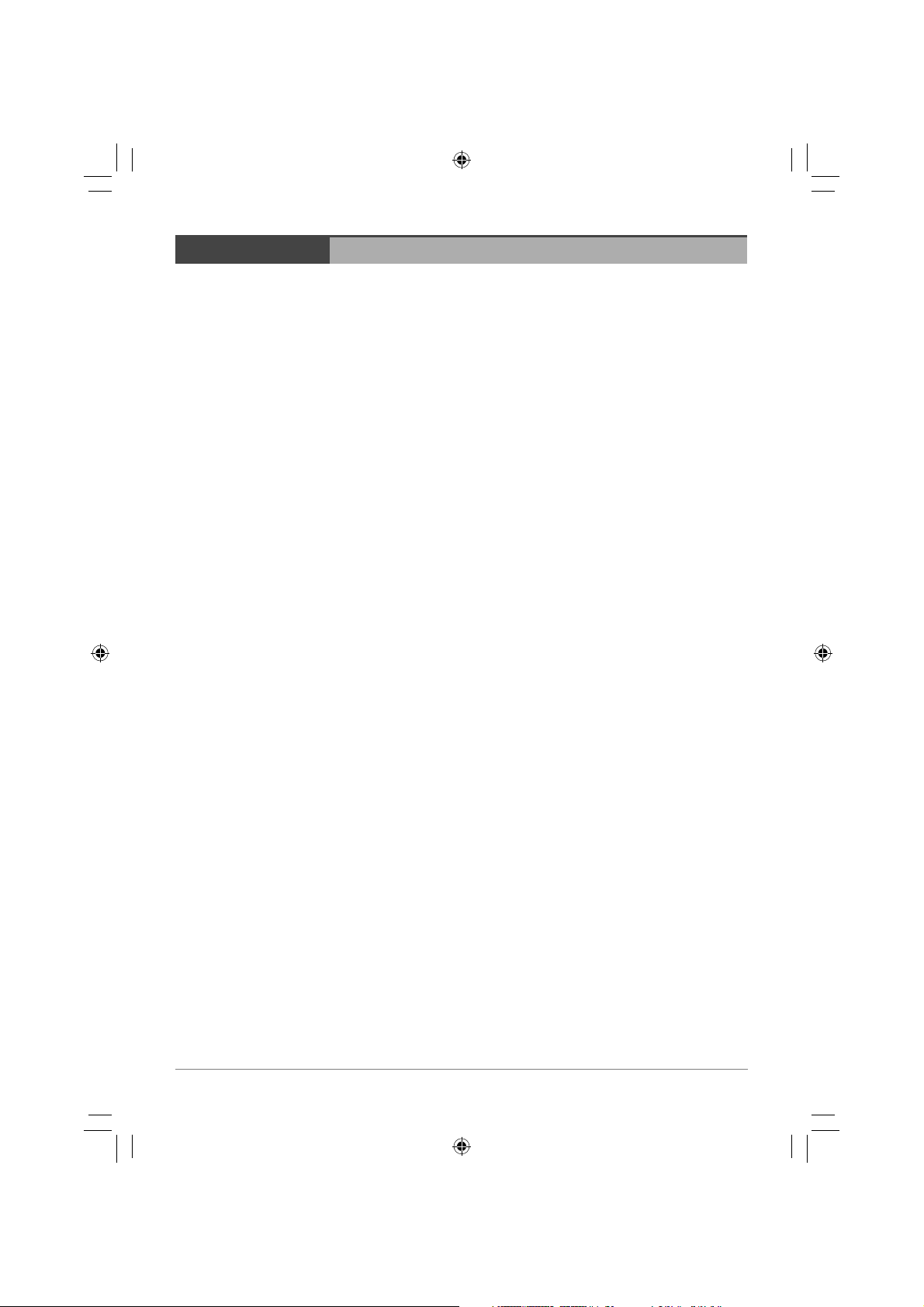
Índice
ÍNDICE ...........................................................................................................................................02
A
PRESENTAÇÃO .................................................................................................................................03
M
EIO AMBIENTE ...............................................................................................................................03
I
NSTRUÇÕES DE SEGURANÇA .................................................................................................................03
OTA IMPORTANTE ............................................................................................................................04
N
L
OGOS E MARCAS .............................................................................................................................04
NSTRUÇÕES DE INSTALAÇÃO ........................................................................................................... 05-08
I
AINÉIS: FRONTAL, LATERAL E TRASEIRO ............................................................................................ 09-11
P
ONTROLE REMOTO ...........................................................................................................................12
C
C
ONECTANDO ............................................................................................................................. 13-15
C
ONECTAR ANTENA EXTERNA ............................................................................................................13
ONECTAR ATRAVÉS DE UM GRAVADOR .................................................................................................13
C
C
ONECTAR EQUIPAMENTOS EXTERNOS ............................................................................................ 13-14
E
NVIAR ÁUDIO PARA UMA FONTE EXTERNA ............................................................................................14
N
OTAS GERAIS SOBRE AS CONEXÕES ..................................................................................................15
ONHECENDO OS MENUS DE TELA ..........................................................................................................16
C
C
ANAL ............................................................................................................................... 16-17
MAGEM ............................................................................................................................. 17-18
I
UDIO .....................................................................................................................................19
Á
H
ORA ................................................................................................................................ 19-20
PÇÃO ............................................................................................................................... 20-22
O
T
RAVAR .............................................................................................................................. 22-23
E
NTRADA ..................................................................................................................................23
USB ......................................................................................................................................23
FUNÇÕES ESPECIAIS ..................................................................................................................... 24-27
T
RANSMISSÕES ESTÉREO/SAP .........................................................................................................24
C
ONFIGURAÇÕES RGB-PC .............................................................................................................24
ONEXÃO USB .................................................................................................................... 24-26
C
SIMPLINK .............................................................................................................................26
AV MODE ...............................................................................................................................26
G
UIA DE PROGRAMAÇÃO - EPG ................................................................................................. 26-27
JUSTANDO O NÍVEL DO VOLUME .......................................................................................................27
A
E
MUDECENDO (MUTE) .................................................................................................................27
S
ELECIONANDO OS CANAIS ..............................................................................................................27
EFERÊNCIAS ............................................................................................................................. 27-33
R
ROGRAMANDO O CONTROLE REMOTO ..................................................................................................27
P
L
ISTA DE CÓDIGOS DVD/VCR ...................................................................................................28
C
ÓDIGO INFRAVERMELHO .......................................................................................................... 29-30
NSTALAÇÃO DE DISPOSITIVO EXTERNO .................................................................................................30
I
ROTOCOLO DE TRANSMISSÃO/RECEPÇÃO .............................................................................................30
P
L
ISTA DE REFERÊNCIAS DE COMANDOS ........................................................................................... 31-33
ESOLVENDO PROBLEMAS ....................................................................................................................34
R
SPECIFICAÇÕES TÉCNICAS ...................................................................................................................35
E
C
ERTIFICADO DE GARANTIA ...................................................................................................................36
2
Page 3

Apresentação Instruções de Segurança
Prezado Consumidor,
Parabéns, você acaba de adquirir um produto da LG,
um dos maiores grupos empresariais do mundo, presente
em mais de 150 países e fábricas instaladas nos 4 continentes, atuando em diversos setores do mercado como
química, energia, maquinaria, metais, fi nanças, serviços,
trade, indústria elétrica e eletrônica.
No Brasil, a LG Electronics instalou-se em 1997, com
dois complexos industriais: um em Manaus (AM), onde
está produzindo diversos modelos de eletroeletrônicos
(TVs, aparelhos de DVD, Áudio, Home Theaters e Condicionadores de Ar) e outro em Taubaté (SP), no qual é fabricado uma linha completa de monitores de vídeo para computadores e telefones celulares digitais. A LG Electronics
comercializa ainda refrigeradores, drives de CD, CD-ROM,
DVD-ROM e monitores LCD.
Meio Ambiente
Você também deve cuidar!
A LG Electronics da Amazônia, preocupada com o meio
ambiente, tem o compromisso em promover o aprimoramento contínuo ambiental, procurando desenvolver produtos com o máximo de materiais recicláveis e também conta
com a consciência ambiental de todos os seus clientes
para destinar esses materiais de forma adequada. Siga as
dicas abaixo e colabore com o meio ambiente:
1. Manuais e Embalagens:
Os materiais utilizados nas embalagens
(Manuais em geral, caixas de papelão,
plásticos, sacos e calços de EPS (isopor)) dos produtos LG são 100% recicláveis. Procure fazer esse descarte
preferencialmente destinados a recicladores especializados.
2. Pilhas e Baterias:
As pilhas e baterias fornecidas com o
produto LG atendem à resolução do Conama (Conselho Nacional do Meio Ambiente) nº 257 de 07/1999 e 263 de
11/99, por isso as mesmas podem ser
descartadas direto no lixo doméstico.
3. Produto:
Para obter o máximo de aproveitamento
de materiais recicláveis e destinar corretamente materiais perigosos de nossos produtos (cinescópio, compressor),
no fi m de sua vida útil, encaminhe às
companhias especializadas em reciclagens. Não queime e nem jogue em lixo
doméstico.
PARA REDUZIR O RISCO DE INCÊNDIO OU CHOQUE ELÉTRICO, NÃO
EXPONHA ESSE EQUIPAMENTO À CHUVA E À UMIDADE.
PARA REDUZIR O RISCO DE CHOQUE ELÉTRICO, NÃO REMOVA AS
TAMPAS (FRONTAL E TRASEIRA) DO EQUIPAMENTO. INTERNAMENTE
NÃO EXISTEM PEÇAS PARA AJUSTE PELO USUÁRIO. ENCAMINHE A TV
AO SERVIÇO TÉCNICO ESPECIALIZADO.
SUA TV ESTÁ PRONTA PARA RECEBER O SINAL DIGITAL DE ALTA QUALIDADE. PARA O SINAL ANALÓGICO DE ALTA QUALIDADE USE O CONVERSOR/DECODIFICADOR DE SINAL.
Fonte de Alimentação
Este aparelho deverá funcionar somente com o tipo de alimentação indicada na etiqueta. Se você não tem certeza
do tipo de rede elétrica da sua residência, contate o revendedor ou a companhia de energia local.
Instalação
Evite instalar sua TV próximo de lugares com água, por
exemplo: banheiro, banheiras, cubas de pia, tanque de
lavar, piso molhado ou piscina, etc. Não o coloque sobre
um carrinho, suporte ou mesa instáveis, ele poderá cair e
causar graves ferimentos em adultos ou crianças, além de
danifi cá-lo seriamente. Use somente carrinhos ou superfícies recomendados ou vendidas com o aparelho. A instalação em paredes ou estantes deve seguir as instruções do
fabricante.
As aberturas e fendas no televisor, servem para a ventilação e garantem o perfeito funcionamento, protegendo-o de
superaquecimento. Essas aberturas não devem ser bloqueadas ou cobertas. Não coloque sua TV em cima de camas,
sofá, tapete ou em outras superfícies similares e nem a
instale num compartimento sem que haja uma abertura
para ventilação adequada. Não use este produto junto a
alto-falantes ou objetos metálicos para evitar que o magnetismo afete a pureza (uniformidade) das cores da imagem.
Cuidado com Líquidos
Este aparelho não deve ser exposto a gotejamento ou esguicho e nenhum objeto contendo líquidos, como vasos,
que também não devem ser colocados sobre ele.
Uso
Não permita que algo se apóie no cabo de força da TV. Não
posicione-o em locais transitáveis, para evitar tropeços no
cabo. Não sobrecarregue as tomadas e extensões, isto
pode resultar em incêndio ou choque elétrico. Nunca coloque objetos de nenhum tipo no interior do aparelho através
das fendas, pois podem tocar em pontos de alta tensão ou
causar curto-circuitos, resultando em incêndio ou choque
elétrico.
Conserto
Não tente consertar esse aparelho abrindo ou removendo a
tampa. Isto lhe deixará exposto a tensão perigosa e a outros riscos. Deixe qualquer reparo ao pessoal da assistência técnica autorizada.
ADVERTÊNCIA
AVISO
3
Page 4
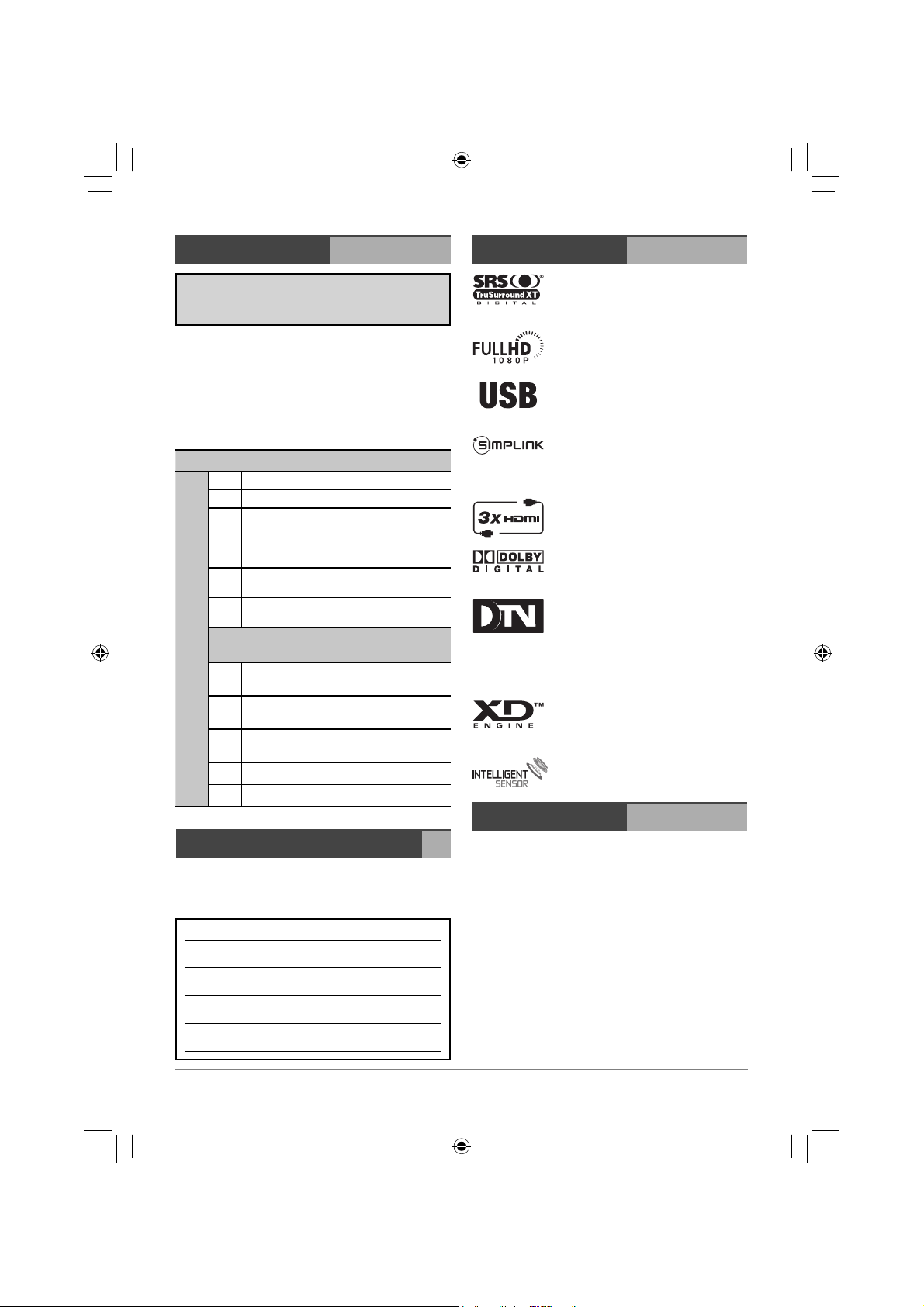
Nota Importante Logos e Marcas
Evite o uso prolongado do aparelho com
volume superior a 85 decibéis pois isto
poderá prejudicar a sua audição.
Para estabelecer um nível de áudio seguro, recomendamos
ajustar o volume a um nível baixo e em seguida aumentar
lentamente o som até poder ouví-lo confortavelmente e
sem distorções.
Também recomendamos evitar a exposição prolongada a
ruídos muito altos.
Para referência, listamos abaixo alguns exemplos, com as
respectivas intensidades sonoras em decibéis.
Exemplos
30 Biblioteca silenciosa, sussurros leves.
40 Sala de estar, refrigerador, quarto longe do trânsito.
Trânsito leve, conversação normal, escritório
50
silencioso.
Ar condicionado a uma distância de 6 m, máquina
60
de costura.
Aspirador de pó, secador de cabelo, restaurante
70
ruidoso.
Tráfego médio de cidade, coletor de lixo, alarme de
80
despertador a uma distância de 60 cm.
OS RUÍDOS ABAIXO PODEM SER PERIGOSOS EM CASO
Nível de Decibéis
90
100
120
140
180
Informação cedida pela Deafness Research Foundation, por cortesia.
DE EXPOSIÇÃO CONSTANTE
Metrô, motocicleta, tráfego de caminhão, cortador
de grama.
Caminhão de lixo, serra elétrica, furadeira
pneumática.
Show de banda de rock em frente às caixas
acústicas, trovão.
Tiro de arma de fogo, avião a jato.
Lançamento de foguete.
Anote o modelo e o número de série
O modelo e número de série estão na etiqueta traseira deste aparelho. Anote as informações aqui solicitadas e guarde esse guia e a nota fi scal como documentos permanentes da sua compra.
Data da compra:
Loja/Depart.:
End. Loja:
Modelo:
Nº Série:
tórios de SRS, Inc.
positivos conectados à porta USB do aparelho.
ters conectados através da entrada HDMI, usando o controle remoto de sua TV.
são marcas registradas dos Laboratórios Dolby.
mente de um milhão de pixels ou mais, com formato de
tela widescreen (16:9) e áudio digital (HE-AAC), que inclui transmissões no formato HDTV com resoluções de
1080i e 720p.
res de qualidade.
Para TVs LCD
Se a TV estiver fria ao toque, poderá haver uma “luz” pequena quando ela estiver ligada. Isto é normal, não há
nada errado com a TELEVISÃO.
• Alguns defeitos de pontos minúsculos poderão ser visíveis na tela, aparecendo como manchas vermelhas, verdes, ou azuis. Porém, elas não têm nenhum efeito adverso no desempenho do aparelho.
• Evite tocar ou colocar seus dedos contra a tela de LCD
por longos períodos de tempo. Esta ação ocasiona distorções temporárias na tela.
Antes de “descartar” o aparelho
• A luz fl uorescente usada neste produto contém uma
quantidade pequena de mercúrio.
• Não elimine este produto com o lixo geral da casa.
• A eliminação deste produto deve ser tratada de acordo
com os regulamentos da autoridade local.
4
É a marca registrada dos Laboratórios
SRS, Inc. e a Tecnologia XT TruSurround
incorporada está sob a licença dos Labora-
As TVs LG com este logotipo exibem imagens em alta defi nição. Elas recebem e
processam sinais com resolução 1080p.
A TV LG com este logotipo reproduz músicas em formato MP3 de MP3 Players, iPODs e exibe imagens JPEG a partir de dis-
Com SIMPLINK, controle facilmente dispositivos LG, tais como dvds e home thea-
Sua TV possui três portas HDMI. Conecte
seus dispositivos de áudio e vídeo com um
único cabo e usufrua da mais alta qualidade de imagem e som digital.
Fabricado sob a licença dos Laboratórios
Dolby. Os símbolos “Dolby” e o D duplo
TV de Alta Defi nição. A transmissão da TV
Digital de alta-resolução e o sistema de
reprodução são compostos aproximada-
Gerador especial de imagens da LG, que
consiste de um processador completo de
imagem digital, com seis diferentes fato-
A TV LG com este logo tem um sensor
capaz de ajustar a imagem de acordo com
o ambiente em que ela se encontra.
Page 5

Instruções de Instalação
Antes da instalação
1. Não exponha o
produto sob luz
solar direta, ou
próximo a fontes
de calor, como
aquecedores, fornos e similares.
2. Não utilize o produto em lugares
úmidos, como banheiros ou qualquer lugar sujeito
à água.
3. O aparelho não
deve fi car exposto
à gotejamento ou
esguicho, e nenhum objeto com
líquidos deverá ser
posto sobre ele.
4. Não use água para
limpeza do produto. Isto pode causar danos ao produto ou causar
choque elétrico.
5. Em caso de fumaça ou cheiro estranho vindo do aparelho, desligue-o e
desconecte-o da
tomada e contate
o revendedor local
ou posto de assistência autorizado.
6. Não tente consertar
o produto por conta própria. Contate
o revendedor local
ou o posto de assistência autorizado.
7. Durante tempestades com raios,
desconecte o aparelho da tomada e
não toque no cabo
da antena.
8. Dobre a ponta da
antena entre os lados interno e externo do prédio,
para evitar o fl uxo
da água da chuva.
9. Não coloque nenhum objeto nas
fendas de ventilação do aparelho.
10. Não coloque objetos pesados sobre o produto.
11. O fi o terra deverá estar conectado.
- Se o fi o
terra não
estiver
conectado, pode
ocorrer
perigo de
choque elétrico, causado pela fuga de energia.
- Se o método de aterramento não for possível, um
circuito paralelo com disjuntor deverá ser empregado
e instalado por pessoal qualifi cado.
- Não conecte o fi o terra aos cabos de telefone.
alimentação
Circuito com
disjuntor
Fonte de
Notas
• Não toque no cabo de força com as mãos molhadas, há
risco de choque elétrico.
• Desconecte as conexões principais (exemplo: antena,
dvd ou outro aparelho) antes de mover o produto.
• Não coloque o produto em uma instalação embutida
como uma estante de livros ou prateleira. Fique atento à
distância mínima permitida para uma boa ventilação.
• Quando o produto for instalado em uma mesa, tenha cui-
dado para não colocá-lo nas extremidades da mesma.
Isto pode ocasionar queda e causar acidentes.
• Não instale antena externa próxima a linhas de energia,
luz elétrica ou circuitos de corrente. Isto pode causar
choque elétrico.
• Evite puxar o cabo de força da tomada para desconectá-
lo. Sempre desconecte o cabo pelo plugue.
• Assegure-se de que o cabo de força não esteja próximo
de qualquer objeto quente como um aquecedor. Isto
pode causar incêndio ou choque elétrico.
• Evite utilizar o aparelho quando o cabo, a tomada ou a
conexão da saída de força estiver solta. Isto pode causar
incêndio ou choque elétrico.
• Ao descartar as pilhas siga corretamente as instruções
contidas no manual, evitando assim problemas com ingestão acidental ou explosões.
• Desconecte o produto da tomada antes de limpar. Não
use limpadores líquidos ou à base de aerossol. Isto pode
causar danos ao produto ou choque elétrico.
• Entre em contato com o Posto de Assistência Técnica
Autorizada uma vez ao ano para limpar as partes internas
do produto. O acúmulo de poeira pode causar falha mecânica.
• Em relação à saúde, o posicionamento dos espectadores
muito perto da tela pode causar cansaço visual, irritação
nos olhos, lacrimejamento e até dores de cabeça e no
pescoço. Por este motivo, procure usar sempre o bom
senso, evitando esses problemas ao manter uma distância apropriada da tela.
• Desconecte o produto da tomada quando o mesmo per-
manecer fora de uso por longos períodos.
• Só use as pilhas especifi cadas. O uso de materiais não
especifi cados podem causar dano ao produto ou choque
elétrico.
5
Page 6

Notas sobre a TV Digital
INFO
M
U
T
E
R
E
TUR
N
AV MODE
F
A
V
T
V
I
N
P
U
T
P
O
W
E
R
Q
.
M
EN
U
M
E
NU
E
N
T
E
R
V
O
L
C
H
1
23
4
56
78
0
9
Q
.V
I
E
W
G
U
I
D
E
P
A
G
E
D
V
D
V
C
R
i
MA
R
K
• O aparelho exibe imagens em alta
defi nição (Full HD - 1920 x 1080)
e possui um conversor digital. Portanto, você precisará apenas de
uma antena UHF para sintonizar o
sinal digital.
• As emissoras estão transmitindo
em duas resoluções, HD ou SD.
Para HD as imagens possuem resolução de 1080 linhas (horizontais)
e em SD somente 720 (qualidade
de DVD).
• As transmissões ainda não são Full
HD (1080p). No Brasil o sistema
de transmissão é em 1080i. A diferença é que em resolução ‘i’ as li-
Lista de Acessórios
Ao comprar seu aparelho
certifi que-se de que os
seguintes acessórios
acompanham o produto.
Caso haja ausência
de qualquer item
(acessório), por
favor contate o
seu
revendedor.
Somente TVs de Plasma
(42PG30D, 42PG60D: 1x
50PG30D: 2x)
nhas são exibidas alternadamente
(pares e ímpares), já na resolução
‘p’ elas são exibidas ao mesmo
tempo, aumentando a defi nição da
imagem.
• EPG (Guia de Programação Eletrônica). Sua TV lhe dá acesso a esta
forma simples de interatividade,
que já se vê, atualmente, nos sistemas de TV por assinatura. São dados sobre a programação dos vários
canais. Além disso, agende seus
programas favoritos para serem
acessados automaticamente na tela
de sua TV (depende das informações da emissora).
Manual de Instruções
Pilhas
(Somente 42PG30D,
Manual
de Instruções
Cabo de ForçaControle Remoto
42PG60D)
• Com seu aparelho será possível
emitir e distribuir SOM DIGITAL
MULTICANAL, usando as saídas
DIGITAL AUDIO OUT (alguns modelos).
• O sistema adotado no Brasil para
transmissão de TV Digital foi o ISDB-TB (Sistema de TV Digital Terrestre Brasileiro). Foi desenvolvido
no Japão e o Brasil adotou com algumas alterações.
• Os formatos de imagem disponíveis
são 4:3 e 16:9. Esses números representam a proporção entre largura e altura da tela; Toda transmissão em HD será no formato 16:9.
Flanela de Limpeza
(Alguns modelos)
s5SEOPANOFORNECIDOQUANDOHOUVER
sujeiras ou impressões digitais na tela do
SEUAPARELHO
s0ARALIMPARVOCÐNÎOPRECISAUSARMUITA
FOR¥A3EJACUIDADOSOPOISEXCESSOS
durante a limpeza podem causar
DESCOLORA¥ÎOERISCOSÌTELADOAPARELHO
(Somente 42/50PG30D)
(Somente 42PG60D)
x 4
(Somente 50PG60D, 50/60PG70FD )
Organizador de Cabos
Tampa de Proteção
(A figura deste acessório
pode ser diferente
dependendo do modelo)
Presilha de Cabos
Parafusos
do Pedestal
Somente TVs de LCD
Somente 32/37/42/47/52LG50D
x 4
Parafusos
para Pedestal
(Exceto 47LG50D)
x 4
Tampa de Proteção
(A figura deste acessório pode
ser diferente dependendo do
modelo)
(Somente 32LG50D)
Parafuso
de Fixação
Somente 42/47LB7DF
Organizador
de Cabos
Extensão USB
6
Page 7

Desembalando
TVs de Plasma (somente 42PG60D, 42PG30D)
As imagens variam conforme o aparelho.
1. Coloque o
produto
sobre uma
superfície
acolchoada
para
protegê-lo
de
possíveis
danos.
2. Encaixe a
base
conforme
fi gura.
3. Insira os 4
parafusos
fornecidos.
TVs de
LCD 32/37/42LG50D/52LG50FD
1. Coloque o
produto
sobre uma
superfície
acolchoada
para
protegê-lo
de
possíveis
danos.
SUPORTE PEDESTAL
2. Instale o organizador de cabos.
Organizador
de cabos
3. Para remover segure o organizador de cabos com as
duas mãos e puxe-o para cima.
LCD 32/37/42/47LG50D/52LG50FD
1. Instale e organize os cabos de acordo com a sua necessidade.
1 2
Presilha de Cabos
3
2. Encaixe o
suporte
BASE
pedestal à
base
conforme
fi gura.
3. Encaixe a
base
conforme
fi gura.
4. Insira os 4
parafusos
fornecidos.
Organizador de Cabos
TVs de LCD
42/47LB7DF
1. Instale e organize os cabos de acordo com a sua necessidade.
2. Instale a presilha de cabos conforme imagem.
3. Coloque os cabos dentro da presilha e feche-a.
TVs de Plasma
42PG60D, 42/50PG30D
1. Instale e organize os cabos de acordo com a sua necessidade.
Presilha de Cabos
ORGANIZADOR
DE CABOS
PASSOS 3 e 4
ORGANIZADOR
DE CABOS
7
Page 8
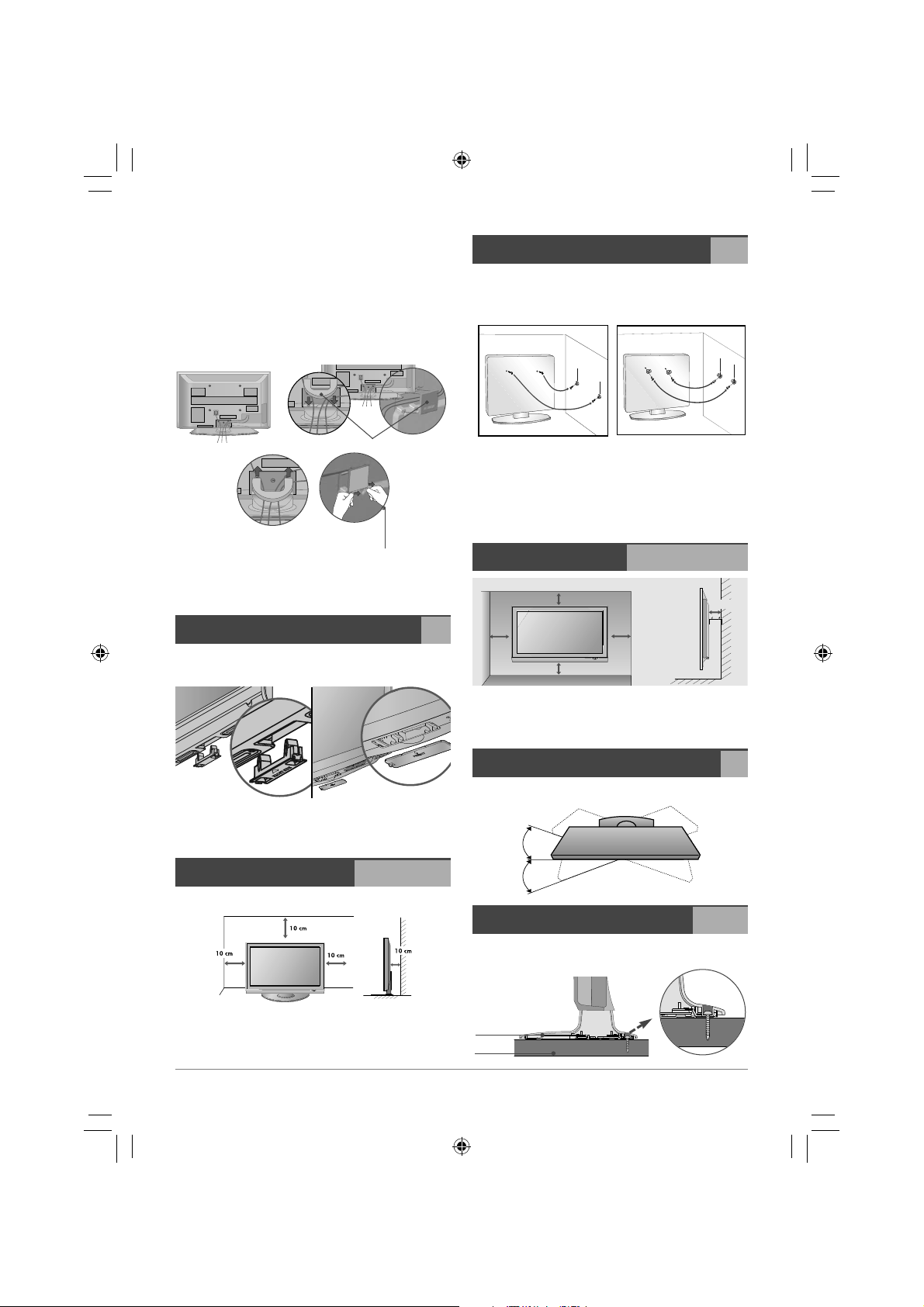
2. Instale o organizador e a presilha de cabos conforme
imagem.
3. Para remover segure o organizador de cabos com as
duas mãos e puxe-o para cima.
4. Para o modelo 42PG60D pressione primeiro o organizador e depois com as duas mãos puxe-o para cima.
50PG60D,50/60PG70FD
1. Instale e organize os cabos de acordo com a sua necessidade.
Fixando na parede (alguns modelos)
Após instalar o produto em uma mesa, fi xe-o à parede,
evitando quedas, tombamentos, danos ou acidentes.
1. Use os parafusos (não fornecidos) para fi xar os suportes
ao produto.
ORGANIZADOR DE CABOS
Remova o organizador de cabos
da tv, pressionando nos dois lados.
2. Instale o organizador e a presilha de cabos conforme
imagem.
3. Para remover segure o organizador de cabos com as
duas mãos e puxe-o para cima.
Tampa de Proteção (exceto 42/47LB7DF)
As imagens variam conforme o aparelho.
Quando remover o pedestal e instalar o aparelho na parede, melhore a visualização instalando a tampa protetora.
TVs de Plasma
TVs de LCD
TVs de Plasma - posicione a tampa e pressione os botões
da esquerda e da direita.
TVs de LCD - posicione a tampa com a marcação FRONT
no aparelho, pressionando-a até ouvir um clique.
Instalando em uma mesa
O aparelho pode ser montado em uma mesa conforme a
imagem.
Nota:
Assegure uma ventilação adequada seguindo estas recomendações (ver imagem acima). Afaste o aparelho pelo
menos 10 cm de cada lado da parede.
8
2. Prenda os suportes (não fornecidos) à parede com os
parafusos (não fornecidos).
3. Para maior segurança, use uma corda resistente (não
fornecida) para amarrar o produto. Amarre a corda de
tal modo que ela fi que na horizontal.
- Desfaça as amarras antes de mover o aparelho para
outro local.
Instalando na parede
10 cm
10 cm
10 cm
10 cm
10 cm
Nota:
Assegure uma ventilação adequada seguindo estas recomendações (ver imagem abaixo). Afaste o aparelho pelo
menos 10 cm de cada lado da parede.
Pedestal Giratório (exceto 42/47LB7DF)
Após instalar seu aparelho, ajuste manualmente a posição
esquerda e ou direita da tela usando o pedestal giratório.
Fixar Pedestal (somente 32LG50)
Se você desejar instalar a TV em uma mesa, fi xe-a fi rmemente usando o parafuso fornecido (ver imagem).
Para prevenir possíveis
quedas ou acidentes,
siga corretamente as
instruções de instalação.
Pedestal
Mesa
Page 9

Painéis: Frontal, Lateral e Traseiro (TVs de Plasma)
Painel Frontal
Sensor do
Controle Remoto
Botão ON/OFF (liga/desliga o aparelho)
Indicador Ligado/Standby
VERDE - indica que o aparelho está ligado.
VERMELHO - indica que o aparelho está em STANDBY.
Botão
MENU
ENT ER
Botão
ENTER
INPUT
Botão
INPUT
MENU
Painel Traseiro/Lateral
9
1
1. HDMI/DVI IN 1/2: Para conectar
aparelhos via HDMI.
2. COMPONENT IN 1/2: Conecte
aparelhos com saída vídeo
componente (Y Pb Pr).
3. Entrada RGB/IN:
• RGB(PC): Use para conectar
seu computador.
• AUDIO (RGB/DVI): Use para
conectar o áudio do PC ou DTV.
4. Entrada RS-232C: porta de
serviço.
VOL
Botões VOL - / +
(Controle sonoro)
3
Botões CH
(Seleção de canais)
2
CH
(, )
4
5. Entrada para Antena:
• ANTENNA IN: Conecte sua
antena externa a este terminal.
• CABLE IN: Conecte os sinais
da TV a Cabo a este terminal.
6. DIGITAL AUDIO OUT: Conecte à
equipamentos ÁUDIO DIGITAL
IN (dvd, Home Theaters, etc).
Nota: Em modo Standby, essa
conexão não funciona.
7. Saída AUDIO OUT: Distribua o
áudio analógico para outros
equipamentos.
5
6
7
8
8. Entrada AV IN 1: Conecte aqui
suas fontes externas (DVD, VCR,
Câmeras de Vídeo entre outros).
• S-VIDEO: Conecte aqui
aparelhos com saída S-VIDEO.
9. Entrada para o Cabo de Força:
Conecte aqui o cabo de força.
10. Entrada AV IN 2: Conecte aqui
suas fontes externas (DVD, VCR,
Câmeras de Vídeo entre outros).
11. Entrada HDMI 3: (idem item 1).
12. Entrada USB
12
11
10
9
Page 10

Painéis: Frontal, Lateral e Traseiro (TVS LCD 32/37/42/47LG50D/52LG50FD)
Painel Frontal/Lateral
CH
Botões
CH ( , )
(Seleção
de canais)
Painel Traseiro/Lateral
Sensor Inteligente
(Ajusta as imagens de
acordo com o ambiente)
Indicador Ligado/Standby
Botão ON/OFF (liga/desliga o aparelho)
VOL
ENTER
MENU
INPUT
Botões
VOL ( - / +)
(Controle
sonoro)
Botão
ENTER
Botão
MENU
Botão
INPUT
1. HDMI/DVI IN 1/2: Para conectar
aparelhos via HDMI.
2. COMPONENT IN 1/2: Conecte
aparelhos com saída vídeo
componente (Y Pb Pr).
3. Entrada RGB/IN:
• RGB(PC): Use para conectar
seu computador.
• AUDIO (RGB/DVI): Use para
conectar o áudio do PC ou DTV.
4. Entrada RS-232C: porta de
serviço.
10
5. Entrada para Antena:
• ANTENNA IN: Conecte sua
antena externa a este terminal.
• CABLE IN: Conecte os sinais
da TV a Cabo a este terminal.
6. DIGITAL AUDIO OUT: Conecte à
equipamentos ÁUDIO DIGITAL
IN (dvd, Home Theaters, etc).
Nota: Em modo Standby, essas
conexões não funcionam.
7. Saída AUDIO OUT: Distribua o
áudio analógico para outros
equipamentos.
8. Entrada AV IN 1: Conecte aqui
suas fontes externas (DVD, VCR,
Câmeras de Vídeo entre outros).
• S-VIDEO: Conecte aqui
aparelhos com saída S-VIDEO.
9. Entrada para o Cabo de Força:
Conecte aqui o cabo de força.
10. Entrada AV IN 2: Conecte aqui
suas fontes externas (DVD, VCR,
Câmeras de Vídeo entre outros).
11. Entrada HDMI 3: (idem item 1).
12. Entrada USB
Page 11

CHCH
VOLVOL
ENTERENTER
MENUMENU
INPUTINPUT
CH
VOL
ENTER
MENU
INPUT
Painéis: Frontal, Lateral e Traseiro (somente 42/47LB7DF)
Painel Frontal/Lateral
Sensor do Controle Remoto
Indicador Ligado/Standby
Painel Traseiro/Lateral
Botões CH
(Seleção de canais)
Botões VOL
(Controle sonoro)
Botão ENTER
Botão MENU
Botão INPUT
Botão ON/OFF
(liga/desliga o
aparelho)
1. HDMI/DVI IN 1/3: Para conectar
aparelhos via HDMI.
2. COMPONENT IN 1/2: Conecte
aparelhos com saída vídeo
componente (Y Pb Pr).
3. Entrada RGB/IN:
• RGB(PC): Use para conectar
seu computador.
• AUDIO (RGB/DVI): Use para
conectar o áudio do PC ou DTV.
4. Entrada USB
5. Entrada RS-232C: porta de
serviço.
6. Entrada para Antena:
• ANTENNA IN: Conecte sua
antena externa a este terminal.
• CABLE IN: Conecte os sinais
da TV a Cabo a este terminal.
7. DIGITAL AUDIO OUT: Conecte à
equipamentos ÁUDIO DIGITAL
IN (dvd, Home Theaters, etc).
Nota: Em modo Standby, essas
conexões não funcionam.
8. Saída AUDIO OUT: Distribua o
áudio analógico para outros
equipamentos.
9. Entrada AV IN 1: Conecte aqui
suas fontes externas (DVD, VCR,
Câmeras de Vídeo entre outros).
• S-VIDEO: Conecte aqui
aparelhos com saída S-VIDEO.
10. Entrada para o Cabo de Força:
Conecte aqui o cabo de força.
11. Entrada AV IN 2: Conecte aqui
suas fontes externas (DVD, VCR,
Câmeras de Vídeo entre outros).
• S-VIDEO: Conecte aqui
aparelhos com saída S-VIDEO.
11
Page 12

Controle Remoto
POWER
TV
INPUT
Q. MENU
MENU
ENTER
RETURN
MARK
FAV
VOL
MUTE
123
456
7809
GUIDE
12
DVD
VCR
i
INFO
AV MODE
P
A
G
CH
E
Q.VIEW
1
• POWER: Liga/Desliga o apare-
lho de TV.
• TV: Para retornar ao modo TV.
• INPUT: Ao pressionar esta tecla
será exibido um menu com as
opções de entradas disponíveis.
Com
1
2
desejada (Antena, Cabo, AV1
ou 2, Componente 1 ou 2, RGBPC, HDMI1~3). Pressione ENTER para confi rmar.
• DVD: Para controlar seu DVD.
• VCR: Para controlar seu VCR.
• Q. MENU: Acessa o menu rápi-
do com as funções mais utilizadas em sua TV.
• MENU: Exibe na tela o menu de
ajustes.
• INFO.: Exibe informações do
canal selecionado bem como
da programação, da entrada utilizada, sistema de áudio e etc.
• SETAS DIRECIONAIS: Permite
a navegação pelos menus e submenus de tela ou navegação no
modo fotos ou músicas.
• ENTER: Para memorizar o menu
ajustado/Para retornar o modo
atual do televisor (apenas controle remoto).
selecione a opção
2
• RETURN: Permite ao usuário
retornar uma etapa em uma
operação interativa.
• SIMPLINK: Acessa o menu
3
4
SIMPLINK e exibe a lista de
aparelhos conectados ao seu
televisor via HDMI.
• AV MODE: Permite acessar mo-
dos de imagem e som.
• VOLUME +/-: Aumenta ou dimi-
nui o nível do volume.
• CH (CANAIS - PAGE): Selecione
o canal desejado/Seleciona página seguinte ou anterior.
• MARK: Para selecionar itens no
menu USB.
• FAV: Acesse o menu de canais
favoritos.
• MUTE: Emudece o som quando
pressionada. Para restaurar o
som pressione-a novamente.
3
• Teclas Numéricas (0~9): Use
para selecionar os canais desejados.
• — (DASH): Entre com um nú-
mero para canais de multi-programação, por exemplo, 2-1,
2-2, etc.
• Q.VIEW: Retorna ao último ca-
nal selecionado.
- Ao pressionar esta tecla será
exibido na tela um menu. Para
selecionar o canal desejado use
.
• Teclas de Controle VCR/DVD:
Use-as para controlar alguns
aparelhos VCR ou DVD (ver lista
de códigos) ou com a função
SIMPLINK.
• GUIDE: Exibe a agenda de programação (agenda exibida pelo
canal sintonizado).
4
(Somente 42/50PG30)
• RATIO: Use para selecionar um
formato de tela.
• SOUND: Use para selecionar
um modo de som.
• PICTURE: Use para selecionar
um modo de imagem.
Instalando as Pilhas
1. Retire a tampa do comparti-
mento de pilhas na parte traseira e insira duas pilhas (tam.
AAA) com os pólos positivos e
negativos posicionados corretamente.
2. Feche a tampa.
Cuidado!
Não misture pilhas velhas e novas. Nunca misture pilhas diferentes (padrão, alcalina, etc.).
Área de Operação
Aponte o controle remoto para o
sensor (painel frontal) e pressione
as teclas.
• Distância: Em torno de 7m à
frente do sensor remoto.
• Ângulo: Em torno de 30 (graus)
em cada direção da frente do
sensor remoto.
Page 13

COMPO
RGB(PC)
1
2
VIDEO
HDMI/DVI IN
1
2
HDMI-DTV OUTPUT
REMOTE
CONTROL IN
ANTENNA/
CABLE IN
RS-232C IN
(CONTROL & SERVICE)
AUDIO OUT
OPTICAL COAXIAL
AV IN 1
VIDEO
MONO
( )
AUDIO
S-VIDEO
DIGITAL AUDIO OUT
L R
S-VIDEO VIDEO
OUTPUT
SWITCH
ANT IN
ANT OUT
( )
Conectando
Conectar antena externa
Para uma melhor recepção, é recomendável que seja usada uma conexão de antena externa.
Antenas e cabos muito desgastados pelas condições climáticas podem reduzir a qualidade do sinal. Inspecione a
antena e os cabos antes de conectá-los.
Seu aparelho possui dois sintonizadores: para conexão de
sinal digital e/ou analógico (aberto) use a conexão ANTEN-
NA IN e para TV a Cabo use CABLE IN.
Notas:
• Para melhorar a qualidade de sinal em uma área com
problemas de recepção, adquira um amplifi cador de sinal e instale-o corretamente.
• Se necessitar dividir sua conexão para duas TVs, instale
um divisor de sinal.
• Se a antena não for instalada corretamente, contate seu
revendedor para assistência.
• O sinal analógico, digital ou a cabo, será identifi cado
quando o aparelho terminar a busca de canais.
Conectar através de um Gravador
Antes de conectar:
• Esta opção é válida somente para sinal analógico. Não é
possível gravar sinais da TV Digital.
• Para evitar ruídos na tela (interferência), deixe o gravador
a uma distância adequada da TV.
• Não deixe imagens estáticas por muito tempo, pois isto
pode deixar marcas permanentes na tela.
• Ajuste o interruptor de saída do gravador no canal 3 ou
4. Para reproduzir, não esqueça de selecioná-lo.
• Estes ajustes são válidos para os gravadores encontrados
no mercado. Para maiores informações consulte o manual de instrução destes aparelhos.
1. Conecte o cabo da antena na entrada ANT. IN (grava-
dor).
2. Feito isto, conecte o cabo RF na conexão ANT. OUT
(gravador) e na ANTENNA IN (TV).
Conectar equipamentos externos
Conexões HDMI/DVI
A conexão HDMI (Interface Multimídia de Alta Defi nição) inclui vídeo e áudio em uma única conexão digital.
1. Conecte o cabo HDMI em uma
das entradas HDMI/DVI IN de
sua TV à saída HDMI de seu
aparelho de DVD ou DTV.
2. Ligue a TV. Pressione INPUT,
no menu use
para sele-
1
cionar a entrada HDMI desejada. Pressione ENTER e confi rme sua seleção.
3. Ligue o equipamento externo e
inicie a reprodução.
Notas:
• Através do cabo HDMI, sua TV pode receber sinal de ví-
deo e áudio simultaneamente.
• Se o DVD ou Set-top-box não suportar o modo automáti-
co, você deverá ajustar a resolução de saída.
Entradas ÁUDIO/VÍDEO (AV IN1 e 2)
1. Conecte o cabo de
áudio/vídeo do equipamento externo ao
terminal AV IN 1/2
de sua TV.
2. Selecione a entrada
pressionando INPUT.
No menu use
1
para selecionar a
entrada AV desejada.
Pressione ENTER e
confi rme sua seleção.
3. Inicie a reprodução
do equipamento externo.
13
Page 14

( )
REMOTE
CONTROL IN
ANTENNA/
CABLE IN
RS-232C IN
(CONTROL & SERVICE)
AUDIO OUT
OPTICAL COAXIAL
AV IN 1
VIDEO
MONO
( )
AUDIO
S-VIDEO
DIGITAL AUDIO OUT
L R
S-VIDEO VIDEO
OUTPUT
SWITCH
ANT IN
ANT OUT
R
(CON
S-
( )
COMPONENT IN
1
2
VIDEO
AUDIO
Y L RPBP
R
COMPONENT IN
C
1
2
(CO
VIDEO
AUDIO
( )
RGB IN
AUDIO
(RGB/DVI)
RGB(PC)
RGB OUTPUT AUDIO
O
T
(
)
D
U
COMPONENT IN
1
2
RS-232C IN
(CONTROL & SERVICE)
VIDEO
AUDIO
A
VIDEO
M
( )
S-VIDEO
HDMI/DVI IN
1
2
RGB IN
AUDIO
(RGB/DVI)
DVI-PC OUTPUT
RGB(PC)
DIGIT
AUDIO
RS-232C IN
OPTICAL
DIGITAL AUDIO OUT
AUDIO OUT
L R
AUDIO
AV IN 1
RS-232C IN
(CONTROL & SERVICE)
AUDIO OUT
VIDEO
MONO
( )
AUDIO
S-VIDEO
L
T
Usando a Conexão S-VIDEO
1. Conecte o cabo S-VIDEO do equipamento
externo ao terminal SVIDEO da TV.
2. Conecte o cabo de AUDIO L/R do equipa-
mento externo ao terminal AUDIO L/R - IN
1 da TV.
3. Use INPUT para sele-
1
2
cionar AV 1 ou 2 (alguns modelos).
4. Inicie a reprodução do
equipamento externo.
Nota:
• No caso de equipamen-
to MONO, conecte o cabo
de saída de áudio ao terminal ÁUDIO L/MONO IN da TV
para que o som possa ser reproduzido nos dois alto-falantes.
Conexão DVD/DTV INPUT (Component)
Use as conexões COMPONENT IN 1 e 2 para obter uma
melhor resolução de vídeo, quando estiver usando um aparelho de DVD ou DTV conectado a ela.
1. Conecte o cabo Y Pb
Pr (não fornecido) e
AUDIO L/R à sua TV
e ao seu aparelho de
DVD ou DTV seguindo corretamente a
ordem das cores.
2. Ligue a TV e pressione INPUT para selecionar COMPONEN-
1 2
TE 1 ou 2.
3. Ligue o DVD player,
insira um DVD e inicie a reprodução.
Conectando
a um PC
Transforme seu aparelho
em um monitor usando a
conexão RGB.
1. Conecte o cabo RGB
(não fornecido) à entrada RGB (PC) da TV
e à saída RGB do seu
computador.
2. Conecte as saídas de
áudio do PC à entrada
AUDIO RGB/DVI da
TV.
3. Ligue a TV e pressione INPUT para selecionar a entrada RGB-
PC.
1
2
Conectar DVI via HDMI
1. Conecte o cabo DVI à entrada HDMI IN 1 da TV e à
saída DVI do seu aparelho.
HDMI/DVI IN
2
1
2
1
RGB(PC)
RGB IN
(RGB/DVI)
COMPONENT IN
VIDEO
1
AUDIO
AUDIO
DVI-DTV OUTPUT
RS-232C IN
(CONTROL & SERVICE)
S-VIDEO
DIGITAL A
OP
AUDI
AU
MONO
VIDEO
2
L R
1
2
2. Conecte as saídas de áudio do aparelho à entrada AUDIO RGB/DVI da TV.
3. Ligue o equipamento DVI e sua TV. Pressione INPUT
para selecionar HDMI1.
Notas:
• Se o PC não suportar a confi guração automática DVI,
você deverá ajustar a defi nição da saída.
• Para conexão HDMI via DVI será necessário conectar os
cabos de áudio separadamente.
Enviar áudio para uma fonte externa
Envia o áudio da TV ao equipamento de áudio externo através da porta analógica ou digital COAXIAL/OPTICAL.
DIGITAL AUDIO OU
OPTICA
1
1
2
Conexão Analógica
1. Conecte o cabo de áudio na conexão AUDIO OUT da TV
e ao equipamento externo.
2. No menu ÁUDIO desligue os Alto-Falantes da TV, para
usar a conexão AUDIO OUT.
Digital
1. Conecte o cabo OPTICAL ou COAXIAL (não fornecido)
na conexão DIGITAL AUDIO OUT da TV e ao equipamento externo.
2. Repita o passo 2 do item anterior.
Notas:
• Para mais informações consulte o manual de instruções
do equipamento de áudio externo.
14
Page 15

• Ao conectar com os equipamentos de áudio externos,
tais como amplifi cadores ou alto-falantes, desligue os
alto-falantes da TV.
• As conexões DIGITAL AUDIO OUT variam conforme o
modelo do seu aparelho, alguns possuem somente a
conexão OPTICAL ou COAXIAL.
Cuidado!
• Não olhe para a porta de saída ótica. Olhar o feixe de
laser pode prejudicar sua visão.
Notas Gerais sobre as Conexões
• Para maiores informações sobre as conexões, consulte
sempre o manual do equipamento externo.
• Quando estiver usando uma conexão HDMI/HDMI não
será necessário conectar áudio auxiliar, pois ela suporta
os formatos de áudio e vídeo na mesma conexão.
• Nas conexões Component 1 e 2 não esqueça de combi-
nar corretamente as cores com os conectores: Y = Verde,
Pb = Azul e Pr = Vermelho.
• Quando estiver usando uma conexão S-VIDEO você não
necessita usar a conexão VIDEO IN 1 ou 2.
• Dependendo da placa de vídeo utilizada, a conexão
HDMI via DVI pode não funcionar no modo DOS.
• Se o dispositivo HDMI não estiver conectado ao cabo ou
se houver uma conexão com interferências, “Sem sinal”
será exibida na tela, indicando que a conexão não está
confi gurada. Ajuste a conexão ou selecione outra resolução no dispositivo HDMI externo.
• Não é aconselhável deixar imagens estáticas por muito
tempo; isto pode deixar marcas permanentes na tela.
• A sincronização das freqüências verticais e horizontais
são feitas separadamente.
• Quando estiver usando a conexão RGB/PC não use cabos
maiores que 5 metros; isto evita ruídos e má qualidade
de imagens.
• Verifi que a imagem da sua TELEVISÃO. Pode haver In-
terferência associada com a resolução, padrão vertical,
contraste ou brilho no modo PC. Se a interferência estiver presente, mude a saída do PC para outra resolução,
mude a taxa de restauração para outra taxa ou ajuste o
brilho e contraste no menu IMAGEM até que a imagem
fi que clara. Se a taxa de restauração da placa gráfi ca do
PC não puder ser modifi cada, mude a placa gráfi ca do
PC ou consulte o fabricante da mesma.
DESCRIÇÃO DAS ENTRADAS COMPONENTE
Conexão Componente TV Y PB PR
Y
PB
B-Y
PR
R-Y
Cb
Cr
Pb
Pr
Conexão Componente DVD
Y
Y
Y
RESOLUÇÕES SUPORTADAS PELAS CONEXÕES
Sinal Component 1/2 HDMI 1,2 e 3
480i Sim Sim
480p Sim Sim
720p Sim Sim
1080i Sim Sim
1080p Sim Sim
RESOLUÇÕES SUPORTADAS NO MODO HDMI DTV
Resolução
720 x 480p
1280 x 720p
1920 x 1080i
Freqüência
Horizontal (KHz)
31.47
31.47
44.96
45.00
33.72
33.75
26.97
27.00
33.71
1920 x 1080p
33.75
67.432
67.50
56.25
28.125
RESOLUÇÕES SUPORTADAS NO MODO RGB-PC/HDMI-PC
Resolução
Freqüência
Horizontal (KHz)
Freqüência
Vertical (KHz)
60.00
59.94
59.94
60.00
59.94
60.00
23.94
24.00
29.97
30.00
59.939
60.00
50.00
25.00
Freqüência
Vertical (KHz)
640 x 350 31.468 70.09
720 x 400 31.469 70.08
640 x 480
800 x 600
1024 x 768
1280 x 768
1280 x 1024
31.469
37.500
37.861
35.156
37.879
46.875
48.077
48.363
56.476
60.023
47.776 59.87
60.289* 74.893*
63.981
79.976
59.94
75.00
72.80
56.25
60.31
75.00
72.18
60.00
70.06
75.02
60.02
75.025
1360 x 768 47.712 60.015
1600 x 1200 75.00 60.00
1920 x 1080 67.50 60.00
(*) Somente no modo RGB-PC.
Nota:
Dependendo da placa de vídeo e do sinal, pode haver interferências durante a busca da melhor qualidade da imagem.
15
Page 16

Conhecendo os Menus de Tela
Nota: Neste manual, os OSDs (menus de tela) podem ser diferentes do seu televisor. Não considere isto um erro, eles são apenas uma representa-
ção para lhe auxiliar na operação do seu equipamento.
Acessando...
1. Pressione MENU para visualizar ou sair dos menus de
tela.
2. Use
opções dos menus de tela.
3. Pressione para acessar o menu e ENTER para confi rmar o ajuste desejado.
(controle remoto), para selecionar as
CANAL
Use este menu para defi nir as funções relacionadas a sintonia e memorização de canais.
Sintonia automática de canais
Sintoniza automaticamente todos os canais disponíveis
nas conexões ANTENA ou CABO, e os armazena na memória.
Notas:
• A sintonização deverá ser executada novamente se hou-
ver alteração nas conexões Antena/Cabo.
• Se o Bloqueio estiver ativado, será necessário entrar com
a senha para acessar a sintonia automática e manual.
16
1. Selecione Programação Automática e pressione ENTER.
No menu, selecione SIM e pressione ENTER para iniciar a programação automática.
- O Aparelho sintoniza primeiro os canais digitais, em
seguida TV (analógica) e fi nalmente CATV (cabo). A
qualquer momento interrompa e selecione outra conexão, pressionando ENTER na opção Próximo.
2. Para cancelar selecione FECHAR e pressione ENTER.
Programação Manual
Após programar automaticamente, crie uma lista personalizada, adicionando ou excluindo canais.
Page 17

1. Selecione Programa-
ção Manual e pres-
para acessar
sione
as opções da função.
2. Use
para selecionar de qual sistema é o canal: DTV,
TV ou CATV.
3. Pressione
e com
selecione o ca-
DTV
Selecione o tipo de canal
e o número do canal(RF).
Canal
DTV 2-1
Canal Bloqueado
Ruim Normal Bom
30
nal desejado.
4. Se o canal tiver sido
sintonizado, será exibido EXCLUIR, se-
Excluir
Fechar
não, ADICIONAR.
Para executar a função selecione uma das opções e
pressione ENTER. Para sair pressione MENU.
Notas:
• Ao selecionar DTV, o aparelho informa a qualidade do
sinal que está sendo recebido.
• O uso desta função ativa ou não o canal na lista de ca-
nais. Quando estiver usando CH , canais excluídos
não serão acessados.
Editar Canal (Edição de Canais)
Após sintonizar os canais, crie duas listas distintas na memória: “Lista de Sintonizados” e “Lista de Favoritos”.
• Crie uma “Lista de Sintonizados”, pressionando ENTER
para ADICIONAR (preto) ou EXCLUIR (cinza) o canal.
• Crie também sua “Lista de Favoritos”, pressionando FAV
no canal desejado. Para excluí-lo da lista, pressione-a
novamente.
1. Selecione Edição de Canais e pressione .
Sistema de Cor
1. Selecione Sistema de Cor e pressione .
2. Use
veis: Multi (Automático) PAL-M PAL-N NTSC.
• Multi: Ajusta de acordo com o sinal emitido.
3. Pressione ENTER para confi rmar e MENU para sair.
para selecionar um dos sistemas disponí-
IMAGEM
Use este menu para defi nir as funções relacionadas a exibição das imagens.
Formato da Tela
Usando esta função selecione a melhor exibição para
transmissões analógicas em 4:3.
Para ajustar use Q.MENU ou acione o recurso por meio do
menu de ajustes.
1. Pressione Q.MENU. Em seguida use
a opção Formato da Tela.
2. Pressione para selecionar o formato desejado.
• Pelo Programa: Seleciona a proporção da imagem para
preencher a tela de acordo com o sinal emitido.
4:3 4:3 16:9 16:9
• 4:3: Ajusta a imagem da tela para o formato 4:3, permi-
tindo assistir as imagens de sinal analógico (Padrão das
emissoras de TV aberta) sem distorção.
e selecione
Anterior
MENU
Favorito
FAV
CH
Mover Página
Mover
Adicionar/Excluir
RETURN
Sair
2. Será exibido um menu com a lista de canais.
3. Pressione para selecionar a banda de sintonia (DTV, TV e CATV) e o canal desejado.
4. Para sair pressione RETURN.
Procurar Opção
Use esta opção para canais com multi-programação.
1. Selecione Procurar Opção e pressione .
2. Use
e selecione uma das opções:
• Canal Principal: navega nos canais principais.
• Todos os Canais: navega em todos os canais.
3. Pressione ENTER e confi rme sua seleção.
Nota:
Selecione ‘Todos os Canais’ quando desejar sintonizar os
canais de multi-programação. Não esqueça que este serviço é disponibilizado pela emissora do canal.
• 16:9: Ajusta o quadro horizontalmente, em uma propor-
ção linear, de acordo com o sinal transmitido.
• Zoom1 e 2 - Zoom 1: Amplia a imagem sem qualquer
alteração, cortando as partes acima e abaixo. Zoom 2:
Amplia a imagem distorcendo-a para encaixar na tela.
Zoom 1 Zoom 2
• Zoom 3: Quando uma imagem SD é transmitida em HD
são exibidas barras laterais, use Zoom 3 para exibir a
imagem em tela cheia. Esta função funciona somente
em canais digitais com altura maior que 480.
17
Page 18

• Just Scan: Proporciona uma melhor visualização da ima-
gem sem perda da resolução da imagem original.
• Se houver falha (interferência) na imagem original, estas serão visualizadas nas extremidades.
• Just Scan opera nos modos Componente/DTV
(720p/1080i/1080p) e HDMI-DTV, DVI-DTV.
Notas:
• Em RGB-PC selecione entre 4:3 ou 16:9.
• Se uma imagem fi car por muito tempo na tela, poderá
ocorrer manchas. Este fenômeno é comum em todos os
fabricantes e não está coberto no termo de garantia. Para
minimizar este fenômeno use a função Método de ISM
no menu OPÇÃO (somente TVs de Plasma).
Modo Imagem
Ajusta as cores da TV
para uma melhor visualização de acordo com o
programa exibido.
1. Selecione Modo
Imagem e pressione
.
2. Use
selecionar a opção
desejada: Sensor
Inteligente (somente
série LG50) Vivo
ou THX Cinema (somente 50/60PG70FD) Esportes
* Sensor Inteligente: esta função ajusta automatica-
mente as cores da imagem de acordo com o ambiente
em que a TV se encontra. Neste modo não será
possível personalizar os ajustes de imagens.
3. Pressione ENTER para confi rmar e MENU para sair.
para
Padrão Cinema
Jogos Expert 1 Expert 2.
Sensor Inteligente
Vivo
Standard
Padrão
#INEMa
Esportes
Jogos
Expert1
Expert2
Controle Expert
Os modos Expert 1 e 2 oferecem mais opções de ajustes,
otimizando ainda mais a qualidade imagem.
1. Selecione Modo Imagem e pressione . Selecione Ex-
pert 1 ou 2 e pressione ENTER.
2. Em seguida use
Pressione ENTER e selecione uma das opções usando
. Em seguida use para fazer os ajustes de-
sejados.
3. Pressione ENTER para confi rmar e MENU para sair.
para selecionar Controle Expert.
Controle Avançado
São ajustes adicionais que aumentam ainda mais a qualidade da imagem. Para acessar esta função selecione primeiro um dos modos de imagem, exceto Expert 1 ou 2
1. Selecione Controle Avançado e pressione .
2. Use
3. Pressione ENTER para confi rmar e MENU para sair.
para selecionar a opção desejada. Com
selecione o ajuste desejado para cada função.
18
Temperatura de Cor
Ajuste QUENTE para visualizar cores como vermelho,
ou FRIO para cores como o
azul.
Contraste Fresh
Otimiza o contraste automaticamente de acordo
com o brilho da imagem.
Cor Fresh
Ajusta automaticamente a
cor da refl exão para reproduzir fi elmente uma cor natural.
Temperatura de Cor
Contraste Fresh
Cor Fresh
Redução de Ruído
Gama
Nível de Preto
Eye Care
Cinema Real
Fechar
Quente
Alto
Alto
Baixo
Médio
Baixo
Ligar
Desligar
Redução de Ruído
Remove a interferência até o ponto onde não danifi ca a
imagem original.
Gama
Gama alto avalia a exibição de imagens brancas e baixo
gama avalia a exibição de imagens de contraste altas.
Cinema Real/Modo de Filme
Ajusta o seu televisor para uma melhor qualidade de imagem durante a exibição de um fi lme.
Nota:
• Para HDMI/Component, esta função está disponível somente nos modos 480i/1080i. No modo RGB-PC ela não
atuará.
• Em TVs de Plasma use a função ‘Modo de Filme’.
Nível de Preto
Ajusta o contraste e o brilho da tela.
• Baixo: A refl exão da tela escurece.
• Alto: A refl exão da tela adquire mais luminosidade.
Nota:
Função indisponível nos modos DTV ou RGB-PC.
Eye Care (Somente TVs de LCD)
Esta função limita o brilho da tela, reduz a intensidade e
baixa a tensão da luz traseira para diminuir o brilho se o
nível médio da imagem estiver muito alto.
Nota:
Função disponível nos modos Padrão, Esportes e Jogos.
Nota Geral - Controle Avançado e Expert:
Estas funções não atuarão no modo THX Cinema.
Modo de Imagem (Modo Personalizado)
Ajusta a visualização da imagem de acordo com a sua preferência.
1. Selecione Luz Traseira e pressione .
2. Use
• Luz Traseira: Controla o brilho da tela de LCD.
• Contraste: Ajusta a diferença entre a luz e os níveis de
preto na imagem.
• Brilho: Aumenta ou diminui a quantidade de branco.
• Nitidez: Ajusta o nível de tons escuros nas extremida-
des balanceando áreas claras e escuras da imagem.
• Cor: Ajusta a intensidade de todas as cores da ima-
gem exibida.
• Matiz: Equilibra os níveis do vermelho e verde.
para selecionar a opção desejada.
Page 19

3. Use para selecionar o ajuste para cada função.
T : Ligar
4. Pressione ENTER para confi rmar e MENU para sair.
Nota:
Para o modo THX Cinema estas funções não atuarão.
Reiniciar Imagem
Use este recurso quando desejar voltar as confi gurações do
seu aparelho para o modo padrão de fábrica. Em modo
THX Cinema, esta função estará indisponível.
1. Selecione Reiniciar e pressione ENTER. O aparelho retorna às confi gurações de fábrica para as funções do
menu IMAGEM.
ÁUDIO
Use este menu para defi nir as funções relacionadas a qualidade de som do seu aparelho.
Volume Automático
Com este recurso o volume do aparelho será nivelado automaticamente para todos os canais.
1. Selecione Volume Automático e pressione
2. Pressione
Pressione ENTER para confi rmar e MENU para sair.
e selecione Ligar para ativar a função.
.
Voz Nítida
Destaca a voz das pessoas durante uma programação.
1. Selecione Voz Nítida e pressione . Pressione e
selecione Ligar para ativar a função.
Nota:
• Se esta função estiver na posição Ligar, ‘SRS TruSur-
round XT’ será desativado automaticamente.
Balanço
Use o recurso balanço quando desejar testar os alto falantes (esquerdo e direito) ou anular um deles de sua TV.
1. Selecione BALANÇO e pressione
deslizar o controle total para direita (alto falante direito), ou para a esquerda (alto falante esquerdo).
. Use para
Nota:
Este recurso serve somente para testar os alto falantes. O
uso excessivo desta função pode gerar uma sobrecarga ou
até queimá-los.
Modo de Áudio
Este recurso ajusta de forma automática a qualidade do
som de acordo com o programa exibido, sem a necessidade de ajustes especiais.
1. Selecione Modo de Áudio e pressione .
2. Pressione
Padrão Música Cinema Esportes Jogos.
3. Pressione ENTER para confi rmar e MENU para sair.
e selecione um dos modos disponíveis:
Modo de Áudio
(Modo Personalizado)
Ajuste o som de
acordo com a sua
necessidade.
1. Selecione SRS
Trusurround XT,
Agudos ou Graves e em seguida use para ajustar
o item selecionado.
SRS TruSurround XT
!GUDOS
'RAVES
Fechar
Ligar
2. Pressione ENTER para confi rmar e MENU para sair.
Notas:
• SRS TruSurround XT: Melhora o áudio de qualquer for-
mato de multi-canal e enriquece os tons baixos. Em sons
estéreo produz uma experiência avançada se comparada
ao modo estéreo padrão.
• Para usar ‘SRS TruSurroundXT’ é necessário desativar a
função ‘Voz Nítida’ no menu ÁUDIO.
Reiniciar
Retorna os ajustes deste menu para padrão de fábrica.
1. Selecione Reiniciar e pressione ENTER. O aparelho re-
torna às confi gurações de fábrica.
2. Para sair pressione MENU.
Alto Falantes da TV
Use este recurso quando desejar anular a emissão de sons
nos alto falantes de sua TV.
1. Selecione Auto-Falantes da TV e pressione
guida use e selecione a opção Desligar para
emudecer os alto falantes.
. Em se-
Nota:
Ao selecionar Desligar para função Auto Falantes não será
emitido nenhum som através dos alto falantes. Para voltar
ao modo normal selecione Ligar.
HORA
Use este menu para defi nir as funções relacionadas aos
ajustes de tempo de sua TV.
Relógio
Modo Automático
O ajuste de tempo é determinado pelo sinal emitido a partir de um canal digital. Este sinal inclui informação de
tempo atualizado. Ajuste o relógio neste modo, selecionando uma das regiões disponíveis no item Fuso horário:
Região Localidades
F. Noronha
Nordeste
AM (oeste)
M. Grosso Mato Grosso - MT, Mato Grosso do Sul - MS
Brasília
Se desejar, ajuste também o Horário de Verão. Os modos
disponíveis são: Auto (automático), Ligar e Desligar.
Trindade, Martin Vaz, Atol das Rocas, Penedos de São
Pedro e São Paulo, Fernando de Noronha.
Amapá-AP, Tocantins-TO, Alagoas-AL, Bahia-BA, Ceará-CE, Maranhão-MA, Paraíba-PB, Piauí-PI, Rio Grande
do Norte-RN, Sergipe-SE, Pará-PA (cidades: Belém,
Marabá, Serra Norte, São Félix do Xingú), PernambucoPE(cidades: Recife, Vitória de Santo Antão, Caruaru,
Arcoverde, Caranhuns).
Amazonas-AM(cidades: Boca de Acre, Jutaí, Manaus,
Floriano Peixoto), Pará-PA (cidades: Altamira, Obidos,
Norte
Prainha, Oriximiná, Santarém), Rondônia-RO, RoraimaRR.
Amazonas-AM (cidades: Atalaia do Norte, Boca do Maoco, Benjamin Constant, Eirunepé, Envira, lpixuna).
Acre Acre-AC
Rio Grande do Sul-RS, Santa Catarina-SC, Paraná-PR,
São Paulo-SP, Rio de Janeiro-RJ, Minas Gerais-MG, Espírito Santo-ES, Goiás-GO e Brasília-DF (Capital).
19
Page 20

Confi guração manual
Ajusta o relógio manualmente.
1. Selecione RELÓGIO e pressione
a opção MANUAL usando
HORA
Relógio : 27/Nov/2007 02:15 AM
Clock : Nov/27/2007 02:15 AM
Hora de Desligar : Desligar
Hora de Ligar : Desligar
Função Soneca : Desligar
Auto Desligar : Desligar
Mover
. No menu selecione
.
Entrar
Manual
Ano
Mês
Data
Hora
Minuto
Fuso horário
Horário de
Verão
Fechar
2007
11
14
1AM
04
Brasília
Auto
3. Ajuste as opções usando . Feito isto, selecione FECHAR e pressione ENTER para confi rmar.
4. Para sair pressione MENU.
Nota:
Neste modo as informações de ‘Fuso horário’ e ‘Horário de
Verão estarão indisponíveis.
Hora de Desligar
Use este recurso para desligar sua TV na hora marcada.
1. Selecione Hora de Desligar e pressione .
2. Para detalhes sobre as opções desta função leia ‘Hora
de Ligar’.
Nota:
• O ajuste fi ca memorizado e dentro do intervalo de repeti-
ção o aparelho irá desligar automaticamente, desde que
o relógio esteja corretamente ajustado.
• Para usar corretamente esta função ajuste o relógio no
modo MANUAL.
Hora de Ligar
Use este recurso para ligar sua TV na hora marcada.
1. Selecione Hora de
Ligar e pressione
.
2. Com
cione as opções.
Use
ajustar o item desejado.
• Repetir: Seleciona o intervalo de
repetição da função (Uma vez, todos os dias, etc).
• Hora: Ajusta a hora desejada.
• Minuto: Ajusta o minuto desejado.
• Entrada: Seleciona a entrada desejada.
• Canal: Seleciona o canal desejado (DTV, TV, CATV)
• Volume: Seleciona o nível sonoro.
3. Pressione ENTER para confi rmar e MENU para sair.
sele-
para
: Desligar
Repetir
Off
Hora
Desligar
Minuto
Desligar
Entrada
Canal
Volume
Fechar
Uma vez
0
00
TV
TV2-0
30
Nota:
• O ajuste fi ca memorizado e dentro do intervalo de repetição o aparelho irá ligar automaticamente, desde que esteja no modo STANDBY.
• Para usar corretamente esta função ajuste o relógio no
modo MANUAL.
Função Soneca
Use a função para desligar o aparelho em um tempo determinado.
1. Selecione Função Soneca e pressione .
2. Usando
selecione o tempo desejado para o desli-
gamento, Desligar 10 min 20 min 30 min 60
min 90 min 120 min 180 min 240 min
Desligar...
3. Pressione MENU para sair.
Nota:
Ajuste também esta função usando Q.MENU.
Auto Desligar (Desligar automaticamente)
Quando Auto Desligar estiver na posição Ligar o aparelho
desligará automaticamente, caso o canal selecionado fi que
sem sinal por mais de 10 minutos.
OPÇÃO
Idioma
Seleciona um idioma para os menus de tela do aparelho e
áudio emitido pelo canal.
1. Selecione Idioma e pressione .
OPÇÃO
Language : English
Idioma : Português
Nomear Entrada
Lista Programada
SIMPLINK : Ligar
Bloqueio das Teclas : Desligar
Mover
Menu
Áudio
Entrar
Português
Português
Fechar
Closed Caption : Desligar
Método de ISM : Normal
Economia de Energia : Nível 0
2. Com selecione a opção desejada. Em seguida
selecione o idioma ou o canal de áudio usando
.
3. Para sair pressione MENU.
Nomear Entrada
Selecione um nome para sua conexão de acordo com o
aparelho conectado.
Os nomes disponíveis são: VCR DVD Set Top Box
Satélite CATV Box Jogos PC HD-DVD Blu-ray.
Há duas maneiras de nomear suas conexões:
Usando o menu OPÇÃO:
1. Selecione Nomear Entrada e pressione .
2. Selecione a conexão a ser nomeada, usando selecione um dos nomes disponíveis.
3. Pressione ENTER para confi rmar e MENU para sair.
20
Page 21

Usando a tecla INPUT
1. Pressione INPUT. Use para selecionar a conexão
desejada e pressione Q.MENU. Usando
um dos nomes disponíveis para sua conexão.
selecione
Closed Caption
Closed caption é o processo que exibe o áudio de um programa que está sendo transmitido em palavras (legendas)
que aparecem na tela da TV, se disponível pelo programa
que estiver sendo exibido.
1. Selecione Closed Caption e pressione
2. Na opção MODO selecione Ligar.
.
OK
l
3. Para sair pressione RETURN.
Notas:
• Ao conectar um novo equipamento, um menu será exibi-
do. Selecione Sim e pressione ENTER. Automaticamente será exibida uma lista com conexões disponíveis. Selecione o dispositivo desejado e pressione ENTER.
• Se a função SIMPLINK estiver ativa no modo HDMI, este
menu não será exibido.
Agenda de Programação
Visualize aqui sua agenda de programação selecionada a
partir do menu EPG.
1. Selecione Lista Programada e pressione
2. Selecione um programa salvo na agenda.
3. Com
apague o programa salvo. Selecione Sim e pres-
sione ENTER.
4.Para sair pressione MENU.
.
Bloqueio das Teclas
Use esta função para travar as teclas do painel de sua TV.
1. Selecione Bloqueio das Teclas e pressione
2. Selecione Ligar para ativar o bloqueio das teclas.
3. Para sair pressione MENU.
.
Nota:
Se esta função estiver no modo ‘Ligar’, só será possível ligar a TV. O uso das teclas CH, VOL, ENTER e MENU do
painel, estarão indisponíveis.
OPÇÃO
Idioma : Português
Nomear Entrada
Lista Programada
SIMPLINK : Ligar
Bloqueio das Teclas : Desligar
Closed Caption : Desligar
Caption : Off
Método de ISM : Normal
Economia de Energia : Nível 0
Mover
Modo
Analógico
Entrar
Ligar
Modo 1
Fechar
3. Use para selecionar os modos Analógico ou Digital. Ajuste o item usando
• Modo 1 e 2: Modo 1 – áudio principal (legendas do
áudio original). Modo 2 – áudio secundário (legendas
do áudio secundário em inglês, se disponível).
• Texto 1 e 2: Texto 1 – exibe informações especiais
como previsão do tempo, bolsa de valores, notícias, se
disponibilizadas pelo canal.
• Português, Inglês e Espanhol: modo exclusivo de canais da TV Digital.
4. Pressione ENTER para confi rmar e MENU para sair.
.
Notas:
• Para selecionar o modo Closed Caption rapidamente
pressione Q.MENU e acesse a função.
• O modo Closed Caption só funciona se o canal seleciona-
do disponibilizar este recurso.
Método de ISM (TVs de Plasma)
Método ISM - Minimização de Imagens Fantasmas
O que são as imagens fantasmas?
Fenômeno que ocorre quando a tela fi ca submetida a uma
imagem estática durante algum tempo e quando a imagem
muda, as cores ativas da imagem anterior fi cam memorizadas na tela. Marcas na tela podem fi car visíveis com o televisor desligado.
Esse é o mesmo fenômeno que ocorre nos televisores com
CRT, a diferença é que no Televisor Plasma existe o Recursos (ISM) para prevenir, minimizar ou remover esse efeito.
Quando o display fi car submetido a imagem estática durante longo período de tempo é impossível remover esse
efeito completamente.
A LG oferece um pacote de recursos de manipulação dos
efeitos resultante de imagens estáticas, para eliminar, minimizar e remover o efeito desse fenômeno.
Siga as orientações para aplicação dos modos, a seguir:
21
Page 22

• Normal: Selecione normal se as imagens fi xas ou fantas-
mas não causam problemas.
• Órbital: A cada 2 minutos a imagem é levemente deslo-
cada. Use esse recurso para prevenir que pixels da mesma cor fi quem constantemente ativos.
• Inversão: As cores da imagem na tela serão invertidas,
alternando entre imagem normal e invertida a cada 30
minutos.
• Lavagem Branca: A imagem do televisor é substituída
por uma tela totalmente branca (Recomenda-se usar
esta função no período de 10 minutos). Para voltar à visualizar a imagem normal, pressione qualquer tecla. Use
esse modo para remover ou minimizar as imagens que já
foram memorizadas na tela.
1. Selecione Método de ISM e pressione
2. Com
selecione o modo desejado.
OPÇÃO
Idioma : Português
Nomear Entrada
Lista Programada
SIMPLINK : Ligar
Bloqueio das Teclas : Desligar
Closed Caption : Desligar
Método de ISM : Normal
ISM Method : Normal
Economia de Energia : Nível 0
Mover
.
Entrar
Normal
Normal
Órbital
Inversão
Lavagem Branca
3. Para sair pressione MENU.
Economia de Energia (TVs de Plasma)
Ajuste o brilho da tela para reduzir o consumo de energia.
1. Selecione Economia de Energia e pressione .
2. Use
poníveis que variam de 0 ~ 4.
para selecionar um dos níveis de ajuste dis-
1. Selecione Ajuste ID da TV e pressione
. Com
selecione um número para o aparelho (1 ~ 99).
OPÇÃO
Set ID : 1
Ajuste ID da TV
Power Indicator
Configuração Inicial
Mover
Entrar
1
Fechar
2. Pressione ENTER para confi rmar e MENU para sair.
Nota:
Para maiores informações consulte neste manual, o item
“Mapeamento de dados reais”.
Indicador de Energia
(32/37/42/47LG50D/52LG50FD)
Ajuste a exibição do LED no painel frontal.
1. Selecione Power Indicator e pressione .
2. Use
use
OPÇÃO
Ajuste ID da TV : 1
Power Indicator
Power Indicator
Configuração Inicial
para selecionar as opções e para ajustá-las
na posição Ligar/Desligar.
Mover
Entrar
Standby Light
Power Light
Ligar
Ligar
Fechar
OPÇÃO
Idioma : Português
Nomear Entrada
Lista Programada
SIMPLINK : Ligar
Bloqueio das Teclas : Desligar
Closed Caption : Desligar
Método de ISM : Normal
Economia de Energia : Nível 0
Power Saving: Level 0
Mover
Entrar
Level 0
Nível 0
Nível 1
Nível 2
Nível 3
Nível 4
3. Para sair pressione MENU.
Nota:
Esta função pode ser acessada através do botão Q.MENU.
Ajuste ID da TV
Use esta função para especifi car uma identifi cação para
seu aparelho. Ela serve quando houver necessidade de
programar vários monitores dentro de um sistema.
22
• Standby Light: Selecione Ligar para o LED fi car ver-
melho no painel frontal no modo STANDBY.
• Power Light: Selecione Ligar para o LED fi car azul no
painel frontal ao ligar a TV. Neste modo ao ligar a TV a
luz vermelha pisca repetidamente até fi car azul.
TRAVAR
A Função Bloqueio é usada para bloquear a visualização
de programas baseados na censura enviada pela emissora.
O ajuste padrão é para permitir que todos os programas
sejam visualizados.
A visualização pode ser bloqueada através da classifi cação
do programa, sendo possível o bloqueio de todos os canais
que estiverem sendo transmitidos com classifi cação correspondente a selecionada pelo usuário. Para usar esta
função, faça o seguinte:
1. Determine uma senha.
2. Habilite os recursos do menu TRAVAR.
3. Defi na a censura e categorias a serem bloqueadas.
Page 23

Confi gurar Senha
Crie uma nova senha ou modifi que a atual.
1. Ao selecionar o menu TRAVAR entre com sua senha e
pressione ENTER.
1. Selecione Confi gurar Senha e pressione ENTER.
TRAVAR
Mover
Entrar
Bloquear Sistema : Desligar
Configurar Senha
Bloquear Canais
Classificação
Bloquear Entradas
Novo
Confirmar
*
Fechar
***
****
2. Para modifi car a senha, digite a nova senha no campo
“Novo” e repita a operação no campo “Confi rmar”.
3. Em ‘Fechar’ pressione ENTER e confi rme a alteração.
4. Para sair pressione MENU.
Notas:
• Esta senha será solicitada para usar as funções no menu
e durante a programação normal, portanto não a perca.
• A senha inicial do aparelho é 0 - 0 - 0 - 0.
• Caso perca sua senha, entre em contato com o SAC.
Bloquear Sistema
Use esta opção para ativar os recursos do menu TRAVAR.
1. Ao selecionar o menu TRAVAR entre com sua senha e
pressione ENTER.
2. Selecione Bloquear Sistema e pressione ENTER.
3. Selecione Ligar ou Desligar e pressione ENTER.
4. Para sair pressione MENU.
Bloquear Canais
Use este sistema para bloquear canais com imagens inapropriadas para menores.
1. Ao selecionar o menu TRAVAR entre com sua senha e
pressione ENTER.
Anterior
MENU
CH
Mover Página
Mover
Bloquear/Desbloquear
2. Selecione o item Bloquear Canais e pressione ENTER.
Selecione o canal a ser bloqueado e pressione ENTER
para bloqueá-lo.
3. Para sair pressione RETURN.
RETURN
Sair
Classifi cação
Defi na níveis de censura de acordo com a idade desejada.
1. Ao selecionar o menu TRAVAR entre com sua senha e
pressione ENTER.
2. Selecione Classifi cação e pressione ENTER.
3. Selecione o nível de censura pressionando . Os
níveis disponíveis são: 18 16 14 12 10 anos
respectivamente.
Programa desbloqueado.
Desbloqueado 18 16 14 12 10
Fechar
4. Para confi rmar pressione ENTER.
Bloquear Entradas
Use esta função para bloquear equipamentos conectados à
entradas externas.
1. Ao selecionar o menu TRAVAR entre com sua senha e
pressione ENTER.
2. Selecione Bloquear Entradas e pressione ENTER.
3. Use
para selecionar a entrada desejada, e com
selecione Ligar ou Desligar.
4. Para sair pressione MENU.
ENTRADA
Através deste menu acesse rapidamente todos os equipamentos conectados ao seu aparelho de TV.
1. Selecione EN-
TRADA no
menu.
2. Use
para navegar
entre as opções
disponíveis.
3. Pressione EN-
TER na opção
desejada e
MENU para
ENTRADA
Antena
Antenna
Cabo
AV1
AV2
Componente 1
Componente 2
RGB-PC
HDMI1
Mover
Entrar
sair.
Nota:
Você pode usar também o controle remoto para selecionar
a entrada desejada, pressione INPUT, use para selecionar a entrada desejada. Feito isto, pressione ENTER
para selecioná-la.
USB
Usando este
menu acesse
sua lista de
fotos ou músicas de um dispositivo USB.
Nota:
Esta função
está detalhada
no item “Funções Especiais”.
23
Page 24

Funções Especiais
Transmissões Estéreo/SAP
Este aparelho pode receber programas MTS estéreo ou
SAP (Programa de Áudio Secundário) o qual acompanha o
programa estéreo se a emissora transmitir um sinal de som
adicional assim como o original.
O som Mono é recebido automaticamente se a transmissão
só estiver em Mono, embora Estéreo ou SAP tenha sido
selecionado.
Selecione Mono para ouvir o som mono em áreas remotas
durante a transmissão estéreo/SAP.
Estéreo ou SAP podem ser recebidos em canal Analógico.
1. Pressione Q.MENU e em seguida use
cionar a opção SAP.
2. Use
para selecionar os sistemas:
Analógico: Mono, Estéreo ou SAP.
Digital: Indica a informação do idioma recebido pela
estação que está transmitindo o sinal.
3. Pressione ENTER para confi rmar.
Confi gurações RGB-PC
As opções a seguir são exclusivas quando sua TV estiver
sendo utilizada como monitor de computador.
Ajustar Resolução, Posição,
Tamanho e Fase
1. No menu Imagem selecione a
opção RGB-PC e
pressione EN-
TER.
2. Usando
selecione uma
das opções desejadas, pressio-
para aces-
ne
sar a função
selecionada.
para sele-
• Resolução: Altera a resolução de imagem da sua TV.
• Posição: Altera a posição da imagem do PC exibida na
sua TV.
• Tamanho: Minimiza todas as barras verticais ou lis-
tras visíveis no fundo da tela. Além disso o tamanho de
tela horizontal será modifi cado
• Fase: Esta função permite que você remova todo o
ruído e espaços horizontais.
• Reiniciar: Volta todas as confi gurações para o modo
padrão do aparelho.
3. Use
para selecionar o melhor ajuste. Em
seguida pressione ENTER para confi rmar e MENU para
sair.
Conexão USB
Acesse seus arquivos de fotos ou músicas através do seu
dispositivo USB.
Conectando...
1. Conecte seu dispositivo à porta USB do
aparelho.
2. Será exibido um
menu. Usando
,
selecione a opção desejada
e pressione ENTER.
3. Para remover seu disposi-
LISTA DE FOTOS
LISTA DE MÚSICAS
tivo pressione Q.MENU e
selecione a opção Retirar USB e pressione ENTER.
Lista de Fotos
Visualize suas fotos na tela de sua TV.
• Arquivos suportados: *.jpg
• Linha base: 15360 (largura) x 8640 (altura).
• Arquivos em forma de ícone não são suportados.
Menu de Tela
3
4 5
Lista de Fotos
2
Meu Pai
1366x768, 125KB
1
Mover Menu PopUp Mover Página Marcar Sair
Página 2/3
OST
Acima
Desmarcado
Star
Mulan
Meu Pai
1
CH
6
FAV
1. Use para avançar um nível.
2. Exibe as informações do arquivo ou pasta selecionada,
bem como sua miniatura.
3. Exibe o número corrente de páginas na pasta.
4. Exibe quantas fotos foram selecionadas.
5. Exibe informações sobre o dispositivo USB.
6. Esta barra identifi ca as funções que podem ser utilizadas no controle remoto.
Dispositivo USB
Espaço livre 150MB
RETURN
24
Page 25

• Navegação: Use para navegar entre as fotos e músicas
da pasta.
• Menu PopUp (ENTER): Use para acessar o menu rá-
pido com as opções de reprodução.
• CH: Use para alternar entre as páginas.
• FAV: Use para marcar fotos específi cas.
• RETURN: Sai do menu de Lista de Fotos.
Nota:
Use as mesmas funções para o menu Lista de Músicas.
Visualizando fotos
1. No menu Lista de Fotos selecione uma imagem e pres-
sione ENTER para exibir o menu PopUp.
2. Selecione uma das opções e pressione ENTER para
confi rmar.
• Exibir: Exibe o item selecionado.
• Marcar Tudo: Seleciona todas as fotos.
• Desmarcar Tudo: Cancela a seleção das fotos.
• Excluir: Apaga a foto selecionada.
• Cancelar: Fecha o menu rápido.
3. Selecione a opção Exibir e pressione ENTER, na janela
de exibição use
• Slide Show: Exibe as fotos selecionadas de forma se-
quenciada, defi na a velocidade de exibição no item
Opções.
• BGM: Esta opção exibe um Slide Show com músicas.
Para usar a função, o dispositivo deve conter arquivos
de música.
• Girar: Esta função gira as imagens a 90º.
• Excluir: Apaga a foto selecionada.
• Opções: Neste item selecione a velocidade para o Sli-
de Show e defi na a pasta com as músicas para o item
BGM.
Pressione para definir o intervalo de tempo
entre os slides
Velocidade do Slide
Pasta de Músicas
• Ocultar: Oculta o menu. Para exibí-lo novamente
pressione ENTER.
para selecionar as opções:
1/17
Slide Show BGM Excluir
Entrar
Opções Ocultar
Lento
---------
Cancelar
4. Para selecionar a opção desejada use
ENTER para ativar o item selecionado.
. Pressione
Lista de Músicas
Ouça suas músicas favoritas na sua TV.
• Arquivos suportados: *.mp3
• Taxa de bits: 40Kbps ~ 320Kbps
• Freqüência de amostragem:
- MPEG1: 32000, 44100, 48000 Hz
- MPEG2: 16000, 24000, 22050 Hz
Reproduzindo suas músicas
1. No menu Lista de Músicas, selecione uma música e
pressione ENTER para exibir o menu PopUp.
2. Selecione uma das
opções e pressione
ENTER para confi rmar a seleção.
• Reproduzir: Reproduz o item selecionado.
• Reproduzir Selecionados: Reproduz
itens selecionados.
• Reprodução com
Fotos: Reproduz músicas e fotos (BGM).
• Marcar Tudo: Seleciona todas as músicas.
• Desmarcar Tudo: Cancela a seleção.
• Excluir: Apaga a música selecionada.
• Cancelar: Fecha o menu rápido.
3. Selecione a opção Reproduzir e pressione ENTER.
4. Para sair da proteção de tela pressione ENTER (a reprodução continua normalmente) ou STOP
dução) no controle remoto.
4395KB
1Kbps
Reproduzir
Reprodução com Fotos
Marcar Tudo
Excluir
Cancelar
(pára a repro-
Notas:
• Para criar listas de reprodução com suas fotos ou músi-
cas favoritas, use a tecla FAV para selecioná-las.
• Músicas protegidas não serão reproduzidas.
• Para arquivos danifi cados ou corrompidos o contador não
será exibido ou ele poderá fi ca sempre em 00:00.
• Para evitar o desgaste da tela, a ‘proteção de tela’ execu-
ta movimentos aleatórios durante a reprodução.
Sobre os dispositivos:
• Só um dispositivo USB é reconhecido. Portanto, não é
possível o uso de HUB USB.
• Dispositivos que usam programas de reconhecimento
automático podem não ser reconhecido pelo aparelho.
• Ao usar um multi-leitor de cartão, serão admitidas no
máximo quatro dispositivos simultaneamente.
• A velocidade de reconhecimento pode depender do dis-
positivo conectado.
• Não desligue a TV ou desconecte o dispositivo enquanto
o mesmo estiver em funcionamento. Isto pode acarretar
perda de dados ou danifi car seu equipamento.
• Não conecte dispositivos usados para armazenar arqui-
vos de computador (documentos, planilhas, etc). Isto
pode causar na TV mau funcionamento ou falhar ao ser
conectado. Use dispositivos que contenham arquivos
normais de música ou de imagens.
25
Page 26

• O particionamento admitido é FAT32. No caso de uma
partição diferente, o dispositivo não será reconhecido.
• Se o seu dispositivo USB necessita de fonte externa, não
esqueça de conectá-la. Caso contrário, o dispositivo
pode não ser reconhecido.
• Se o nome de uma pasta ou arquivo for muito longo, ele
não será exibido ou reconhecido.
• Faça sempre cópias de segurança de seus arquivos, pois
alguns dados podem ser perdidos caso ocorra queda de
energia ou se o dispositivo for removido de forma errada.
A administração dos dados é de responsabilidade do
consumidor e o fabricante não cobre danos referente aos
dados.
• Esta conexão não suporta USB HDD (Discos USB).
SIMPLINK
Use este função para controlar seus dispositivos externos
como DVDs, Home Theaters, a partir do controle remoto da
TV.
Esta função funciona apenas se o dispositivo estiver conectado via entrada HDMI e for compatível com SIMPLINK.
Ativando a Função
1. Pressione MENU, selecione OPÇÃO > SIMPLINK e
pressione ENTER.
2. Selecione Ligar para ativar a função.
OPÇÃO
Idioma : Português
Nomear Entrada
Lista Programada
SIMPLINK : On
SIMPLINK : On
Bloqueio das Teclas : Desligar
Closed Caption: Desligar
Método de ISM : Normal
Economia de Energia : Nível 0
Mover
Desligar
On
Ligar
Entrar
3. Para sair pressione MENU.
Menu SIMPLINK
• DISC: Selecione quando desejar reproduzir a partir do
dispositivo conectado, DVD, STB, etc.
• VCR: Selecione quando desejar reproduzir a partir do
VCR conectado.
• HDD Recorder: Selecione quando desejar reproduzir
a partir do Gravador seus títulos preferidos.
• Speaker: Selecione qual saída sonora usar, seja os
alto-falantes da TV ou as caixas acústicas do Home
Theater, caso esteja conectado e seja compatível com a
função.
3. Agora use
, ENTER e
(controle remoto) para controlar seu dispositivo externo.
Funções SIMPLINK
• Reprodução Direta: Depois de conectado, o dispositivo
passa a ser controlado a partir do controle remoto da TV
em suas principais características de reprodução
• Seleção de Dispositivo: Seleciona o dispositivo.
• Reproduz Discos: Reproduz e controla seus fi lmes com o
controle remoto da TV.
• Auto Desligamento: Ao desligar a TV todos os dispositi-
vos conectados via HDMI, são desligados.
• Seleção de Áudio: Quando conectado a um Home Thea-
ter, selecione tanto as saídas sonoras da TV quanto as do
Home, desde que seja compatível com a função.
AV MODE
Selecione seu modo de imagem e de som de acordo com o
programa exibido, pressionando AV MODE.
THX Cinema
(Somente 50/60PG70FD)
Notas:
• Selecionando Cinema/THX Cinema com AV MODE, este
modo será selecionado respectivamente no Modo Imagem e de Áudio.
• Ao selecionar “Desligar” em AV MODE, o modo de ima-
gem inicialmente ativado será selecionado.
THX Cinema: Assista fi lmes como se estivesse no cinema.
Esta tecnologia oferece a melhor qualidade de som e imagem, mesmo em ambientes escuros. Quando THX Cinema
for ativado em modo 720p/1080i/1080p, o formato da
tela será modifi cado automaticamente para ‘Just Scan’.
THX (Tomlinson Holman´s Experiment) é o padrão de áudio e vídeo certifi cado da Cia. THX de George Lucas, diretor do fi lme ‘Guerra nas Estrelas’ e Tomlinson Holman.
Guia de Programação - EPG
1. Para acessar pressione SIMPLINK (controle remoto).
2. Selecione a fonte de reprodução e pressione ENTER.
• TV: Selecione este item para acessar a programação
corrente da TV ou o último canal selecionado.
26
EPG (Guia de Programação
Eletrônica - TV Digital)
Este sistema gerencia o Guia de Programação Eletrônico
(EPG) que auxilia a navegação do usuário nos canais da TV
Digital.
Page 27

O EPG provê informação como listas de programação e
tempo de inicio e fi m para todos os serviços disponíveis.
Além disso, informações detalhadas sobre a programação
estão freqüentemente disponíveis no EPG (a disponibilidade e quantidade destes detalhes da programação varia de
acordo com a emissora do sinal).
Esta função só poderá ser usada quando a informação de
EPG for transmitida pela emissora do canal.
Acessando...
1. Pressione GUIDE (controle remoto).
Guia de Programação
5-1 Globo HD
Seg, 19 Nov
1-1
YLE TV1
2-1
YLE TV2
3-1
TV..
5-2
YLE FST
5-1
Globo HD
11-1
YLE24
Navegação
Mudar Canal
2. Selecione o programa desejado. Visualize as informa-
ções do programa pressionando INFO. Para retornar a
grade de canais pressione-a novamente.
3. Para trocar de canais:
a) No menu EPG use e selecione outro canal.
Pressione ENTER. No menu, selecione a opção “Vá
para este canal” e pressione ENTER.
Guia de Programação
5-1 Globo HD
Seg, 19 Nov
1-1
YLE TV1
2-1
YLE TV2
3-1
TV..
5-2
YLE FST
5-1
Globo HD
11-1
YLE24
Navegação
Mudar Canal
4. Agendando uma programação: Agende suas programa-
ções favoritas e no horário marcado a TV automaticamente acessa o programa agendado.
19 Nov 2007 04:19 AM
Nov 29 2007 09:47 AM
Informação
INFO
19 Nov 2007 04:19 AM
Nov 29 2007 09:47 AM
Tela Quente
i
5-1 Globo HD
Seg
, 19 Nov 04:05AM ~04:55AM
Vá para este Canal
Informação
INFO
Cancelar
Kungskonsumente
No Information
TV2: Farmen
No Information
Tela Quente
GUIDE
Data
Kungskonsumente
No Information
TV2: Farmen
No Information
Tela Quente
GUIDE
Data
FF GG
Agora e Próximo
Agora e Próximo
RETURN
RETURN
Sair
Sair
a) Selecione o
canal desejado e
pressione
para selecionar o
programa desejado. Para navegar
rapidamente use
(contro-
Tela Quente
i
5-1 Globo HD
Seg
, 19 Nov 04:05AM ~04:55AM
Agendar
Cancelar
le remoto).
b) Se preferir visualize a programação atual e a próxima
pressionando GUIDE. No menu, será exibido “AGORA”
e “PRÓXIMO”, identifi cando o programa atual e o próximo.
c) Pressione ENTER na programação selecionada. No
menu, selecione “Agendar” e pressione ENTER.
5. Para cancelar o agendamento:
• Menu EPG: Selecione o programa agendado e pres-
sione ENTER. No menu selecione a opção “Cancelar
Agendamento” e pressione ENTER.
• Menu OPÇÃO: No item Lista Programada, pressione
ENTER, selecione o programa desejado e pressione
Para cancelar o agendamento, selecione “Sim” e pressione ENTER.
6. Para sair pressione RETURN ou GUIDE.
Ajustando o nível do volume
Pressione VOL (- / +) para aumentar ou diminuir o nível do
volume de som.
Emudecendo (MUTE)
Pressione a tecla MUTE para emudecer o som do aparelho.
Ao ativar a função, será exibido na tela o ícone “
”.
Para cancelar pressione MUTE ou use VOL (- / +).
Selecionando os canais
Com a tecla CH ( ) você pode buscar o canal desejado. Se você quiser ir direto ao canal, use as teclas numéricas do controle remoto.
Para multi-programação: Selecione o canal secundário
pressionando — “DASH” (controle remoto).
.
Referências
Programando o controle Remoto
Selecionando um código
1. Para produtos LG (TV, DVD e VCR) pressione a tecla do
aparelho desejado para controlá-lo.
- Para outros equipamentos pressione POWER para testar. Se o aparelho não responder, você precisará programá-lo.
2. Ligue o componente a ser controlado com o seu controle remoto. Em seguida, pressione a tecla correspondente ao dispositivo desejado (DVD ou VCR no controle da
TV).
3. Pressione simultaneamente MENU e MUTE por 2 segundos (modo de busca automática). A tecla do compo-
nente selecionado acenderá no controle remoto. Pressione POWER para verifi car se a programação está
correta. Se em 20 segundos não for pressionada nenhuma tecla, favor repetir a operação.
4. Se você não conseguir identifi car o código do compo-
nente automaticamente, pressione novamente MENU e
MUTE e insira o código (usando as teclas numéricas)
de acordo com seu aparelho (ver tabela na página seguinte). Feito isto, pressione POWER. Se o código estiver correto o aparelho se desligará.
5. Pressione a tecla MENU para gravar o código. A tecla do
componente selecionado irá piscar duas vezes indicando que o código está gravado. Se não conseguir repita
a partir do passo 4, inserindo outros códigos disponíveis.
27
Page 28

Lista de Códigos DVD/VCR
Códigos MarcaMarca Códigos Marca Códigos
APEX DIGITAL 022
DENON 020 014
GE 005 006
HARMAN KARDON 027
DVDsVCRs
JVC 012
LG 001 010 016 025
MAGNAVOX 013
MARANTZ 024
MITSUBISHI 002
NAD 023
ONKYO 008 017
PANASONIC 003 009
PHILIPS 013
PIONEER 004 026
PROCEED 021
PROSCAN 005 006
RCA 005 0 06
SAMSUNG 011 015
SONY 007
THOMPSON 005 006
TOSHIBA 019 008
YAMAHA 009 018
ZENITH 010 016 025
Marca Marca MarcaCódigos Códigos Códigos
AIWA 034
AKAI 016 043 046 124
AMPRO 072
ANAM 031 033 103
AUDIO DYNAMICS
BROKSONIC 035 037 129
CANON 028 031 033
CAPEHART 108
CRAIG 003 040 135
CURTIS MATHES 031 033 041
DAEWOO 005 007 010 064
DAYTRON 108
DBX 012 023 039 043
DYNATECH 034 053
ELECTROHOME 059
EMERSON 006 017 025 027
FISHER 003 008 009 010
FUNAI 034
GE 031 033 063 072
GO VIDEO 132 136
HARMAN KARDON 012 045
HITACHI 004 018 026 034
INSTANTREPLAY 031 033
JCL 031 033
JCPENNY 012 013 015 033
JENSEN 043
JVC 012 031 033 043
KENWOOD 014 034 039 043
LG (GOLDSTAR) 001 012 013 020
LLOYD 034
LXI 003 009 013 014
MAGIN 040
125 14 6
012 023 03 9 0 43
065 108 110 111
112 11 6 117 11 9
029 031 034 035
036 037 046 101
12 9 131 138 15 3
107 109 14 4 14 7
043 063 137 150
040 066 101
048 050 055 060
13 0 150 152
047 048
101 106 114 123
017 03 4 101 106
MAGNAVOX 031 033 034 041
067 068
MARANTZ 012 031 033 067
069
MARTA 101
MATSUI 027 030
MEI 031 033
MEMOREX 003 010 014 031
033 034 053 072
101 102 13 4 13 9
MG A 045 04 6 059
MINOLTA 013 020
MITSUBISHI 013 020 045 046
049 051 059 061
151
MT C 034 040
MULTITECH 024 034
NEC 012 023 039 043
048
NORDMENDE 043
OPTONICA 053 054
PANASONIC 066 070 074 083
133 14 0 1 4 5
PENTAX 013 020 031 033
063
PHILCO 031 034 067
PHILIPS 031 033 034 054
067 071 101
PILOT 101
PIONEER 013 021 048
PORTLAND 108
PULSAR 072
QUARTZ 011 014
QUASAR 033 066 075 145
RCA 013 020 033 034
040 041 062 063
107 109 140 144
145 147
REALISTIC 003 008 010 014
031 033 034 0 40
053 054 101
RICO 058
RUNCO 148
SALORA 014
SAMSUNG 032 040 102 104
SANSUI 022 043 048 135
SANYO 003 007 010 014
SCOTT 017 037 112 129
SEARS 003 008 009 010
SHARP 031 054 149
SHINTOM 024
SONY 003 009 031 052
SOUNDESIGN 034
STS 013
SYLVANIA 031 033 034 059
SYMPHONIC 034
TANDY 010 034
TATUNG 039 043
TE AC 034 039 0 43
TECHNICS 031 033 070
TEKNIKA 019 031 033 034
THOMAS 034
TMK 006
TOSHIBA 008 013 042 047
TOTEVISION 040 101
UNITECH 040
VECTOR RESEARCH
VICTOR 048
VIDEO CONCEPTS
VIDEOSONIC 040
WARDS 003 013 017 024
YAMAHA 012 034 039 043
ZENITH 034 048 056
105 107 10 9 112
113 115 12 0 12 2
125
10 2 134
131
013 014 017 02 0
031 042 073 0 81
101
056 057 058 076
077 078 149
067
101
059 082 112 131
012
012 034 04 6
031 033 034 0 40
053 054 131
058 072 080 101
28
Page 29

Código Infravermelho
T1
Tc
Tf
4.5 ms
9 ms
2.25 ms
9 ms
0.55 ms
0.56 ms
1.12 ms
0.56 ms
2.24 ms
Tf Tf
Tf=108ms @455KHz
1. Como conectar: Conecte o seu controle remoto com fi o à porta de controle remoto no painel traseiro da TV.
2. Código infravermelho do controle remoto:
• Forma de onda de saída: Pulso único, modulado a 37.917KHz com sinal em 455KHz.
Carrier frequency
FCAR = 1/TC = fOSC/12
Duty ratio = T1/TC = 1/3
• Confi guração de quadro
Primeiro quadro
Cod.
inicial
Quadro repetido
• Código inicial
Baixo código
personalizado
Código repetido
Alto código
personalizado
C0 C1 C2 C3 C4 C5 C6 C7 D0 D1 D2 D3 D4 D5 D6 D7 D0 D1 D2 D3 D4 D5 D6 D7
Código de dado
Código de dado
• Código repetido
• Descrição do bit
Bit ”0” Bit ”1”
• Intervalo de quadro: Tf
A forma de onda é transmitida até quando a tecla for pressionada.
29
Page 30

Código (Hexa)
RS-232C IN
(CONTROL & SERVICE)
S
AV IN 1
VIDEO
AUDIO
REMOTE
CONTROL
IN
HDMI IN
2
1 (DVI)
RGB IN
(PC/DTV)
HDMI IN
R
S
-
2
3
2
C
IN
(
C
ONTROL
&
S
E
R
V
I
C
E
)
AUDIO OUT
9
Função Notas
08
POWER
0B
INPUT
AA
INFO
7E
SIMPLINK
43
MENU
45
Q.MENU
07
06
40
41
ENTER
44
RETURN
5B
AV MODE
30
02
03
00
01
1E
09
10 ~ 19
4C
1A
A9
B0
BA
B1
BD
8F
8E
+
VOL
-
VOL
CH
CH
FAV
MUTE
Number Key 0~9
- (Dash)
REVIEW
GUIDE
PLAY
PAUSE
STOP
REC
REW
FF
R/C BUTTON(POWER ON/OFF)
R/C BUTTON
R/C BUTTON
R/C BUTTON
R/C BUTTON
R/C BUTTON
R/C BUTTON
R/C BUTTON
R/C BUTTON
R/C BUTTON
R/C BUTTON
R/C BUTTON
R/C BUTTON
R/C BUTTON
R/C BUTTON
R/C BUTTON
R/C BUTTON
R/C BUTTON
R/C BUTTON
R/C BUTTON
R/C BUTTON
R/C BUTTON
R/C BUTTON
R/C BUTTON
R/C BUTTON
R/C BUTTON
R/C BUTTON
R/C BUTTON
R/C BUTTON
Instalação de dispositivo externo
Conecte à entrada RS-232C um equipamento de controle
externo (como um PC ou um sistema de controle A/V) para
controlar seu aparelho de TV externamente.
Como conectar:
1. Conecte a porta serial do equipamento de controle à
entrada RS-232C no painel traseiro da TV (cabo não
fornecido).
PC
No. Pin Name
1 No connection
2 RXD (Receive data
3 TXD (Transmit data
4 DTR (DTE side ready
5 GND
6 DSR (DCE side ready
7 RTS (Ready to send
8 CTS (Clear to send
9 No Connection
1
6
Notas:
• O controle remoto do aparelho e os botões laterais (exce-
to ON/OFF) não funcionarão se a TV estiver sendo controlada por um PC ou dispositivo A/V).
)
)
)
)
)
)
5
• Para vários aparelhos use a função Defi nir ID da TV (Defi nir identidade) para identifi cá-los.
Parâmetros de Comunicação
• Baud rate: 9600 bps (UART); • Data lenght: 8 bits; •
Parity: None; • Stop bit: 1 bit; • Communication code:
ASCII code; • Use a crossed (reverse) cable
Tipo de conector - D-sub 9-pino macho
RS-232C - Confi gurações
Configurações dos Fios (Cabo Padrão)
PC TV
RXD 2 3 TXD
TXD 3 2 RXD
GND 5 5 GND
DTR 4 6 DSR
DSR 6 4 DTR
RTS 7 8 CTS
CTS 8 7 RTS
D-Sub 9 D-Sub 9
Configurações dos Fios (Cabo Não Padrão)
PC TV
RXD 2 3 TXD
TXD 3 2 RXD
GND 5 5 GND
DTR 4 6 DTR
DSR 6 4 DSR
RTS 7 7 RTS
CTS 8 8 CTS
D-Sub 9 D-Sub 9
Protocolo de
Transmissão/Recepção
Transmissão
[ Co mmand 1] [ C ommand2 ] [ ][S et ID] [ ] [ Cr ]
[Command 1] : Primeiro comando para controle.
[Command 2] : Segundo comando para controle.
[Set ID] : Você pode ajustar o ID para escolher o número da
TV desejada no menu Opção. A faixa de ajuste é de 1 ~ 99,
quando selecionar o ajuste de ID para “0” todos os aparelhos conectados são controlados. Os ajustes de ID são indicados em números decimais no menu e hexadecimal
(0x0x ~0x63) no protocolo de transmissão/recepção.
[DATA] : Para transmitir dados de comando
Transmita dado ‘FF’ para ler o status do comando.
[Cr] : Retorno de Portadora
Código ASCII ‘0x0D’
[ ] : Código ASCII ‘espaço (0x20)’
* Neste modelo a TV não envia status no modo Standby.
O
K (Reconhecimento)
[ Co mmand 2] [ ][ Se t ID] [ ][ OK ] [x]
A TV transmite ACK (reconhecimento) baseado neste formato quando recebe dados normais. Neste momento, se o dado está no modo de leitura, ele indica a situação atual do dado. Se estiver no modo de gravação ele retorna ao PC.
* Neste modelo a TV não envia status no modo Standby.
* Formato de Dados
[Command 2] : Use o commando.
[Set ID] : Use caractere mínusculo, se a ID for 10, será enviado ‘0’, ‘a’.
[DATA] : Use caractere mínusculo, se os dados são 0 x ab, será enviado ‘a’, ‘b’.
[OK] : Use caractere maiúsculo.
Reconhecimento de Erro
[ Co mmand 2] [ ][ Se t ID] [ ][ NG ][ D ado]
A TV transmite ACK (reconhecimento) baseado nesse formato quando recebe dados anormais de funções inviáveis ou
erro de comunicação.
Data1: Código ilegal
Data2: Função não suportada
Data3: Aguarde um momento
* Neste modelo a TV não envia status no modo Standby.
* Formato de Dados
[Command 2] : Use o commando.
[Set ID] : Use caractere mínusculo, se a ID for 10, será enviado ‘0’, ‘a’.
[DATA] : Use caractere mínusculo, se os dados são 0 x ab, será enviado ‘a’, ‘b’.
[OK] : Use caractere maiúsculo.
[ Dado]
(j, k, m or x)
[ Dado]
[ x]
30
Page 31

Lista de referências de comandos
C O MMA ND 1 C O MM AN D2
01. Ligar k a 0 ~ 1
02.Selec. Entrada x b ver pág. 32
03.Formato da Tela k c ver pág. 32
04.Desativar Tela k d 0 ~ 01
05.Volume (Mudo) k e 0 ~ 01
06.Control. de Volume k f 0 ~ 64
07.Contraste k g 0 ~ 64
08. Brilho k h 0 ~ 64
09.Cor k i 0 ~ 64
10. Matiz k j 0 ~ 64
11.Nitidez k k 0 ~ 64
12.Selecionar OSD k l 0 ~ 1
13. Controle Remoto
Modo Bloqueio
k m
DADO
(Hexadecimal)
0 ~ 1
C O MMA ND 1 C O MM AN D2
14. Agudos k r 0 ~ 64
15. Graves k s 0 ~ 64
16. Balanço k t 0 ~ 64
17.
Temp. de Cor
18. Método ISM j p ver pág. 33
19. Baixo Consumo j q 0 ~ 4
20. Canal Adic./Excl. m b 0 ~ 1
21. Teclas m c
22. Luz Traseira m g 0 ~ 64
Somente TVs de Plasma
k u 0 ~ 3
Somente TVs de LCD
DADO
(Hexadecimal)
ver pág. 34
DADO0
(Hexadecimal)
Programa Programa Princ. Baixo Menor Alto Menor Baixo Atribuir
Físico Alto Principal Baixo
23. Sintonia de Canais
C OMM AND 1 C OMM AND 2
ma
01. Ligar (Command: k a)
Para controlar Ligar/Desligar TV.
Transmissão [k][a][ ][Set ID][ ][Dado][Cr]
Dado 0: Desligar Dado 1: Ligar
Reconhecimento [a][ ][Set ID][ ][OK/NG][Dado][x]
• Da mesma maneira, se outras funções transmitem dados
‘0xFF’ baseado neste formato, o retorno do Reconhecimento apresenta a situação de cada função.
• Nota: Neste modelo, o reconhecimento acontece após
ligar ou processar a conclusão.
Pode haver atraso entre o comando e reconhecimento.
02. Selecionar Entrada (Command: x b)
Selecione uma Entrada na TV
Transmissão [x][b][ ][Set ID][ ][Dado][Cr]
Dado 00: DTV (Antena)
Dado 10: Antena Analógica
Dado 11: Antena Analógica (Cabo)
Dado 20: AV1
Dado 21: AV2
Dado 40: Component IN 1
Dado 41: Component IN 2
Dado 60: RGB-PC
Dado 90: HDMI1
Dado 91: HDMI2
Dado 92: HDMI3
Reconhecimento [b][ ][Set ID][ ][OK/NG][Dado][x]
03. Formato da Tela (Command: k c)
Ajusta o formato da tela.
Você pode ajustar o formato da tela usando RATIO (controle remoto), no menu Imagem ou Q.MENU (controle remoto).
DADO1
(Hexadecimal)
DADO2
(Hexadecimal)
DADO3
(Hexadecimal)
DADO4
(Hexadecimal)
DADO5
(Hexadecimal)
Transmissão [k][c][ ][Set ID][ ][Dado][Cr]
Dado 1: 4:3
Dado 5: Zoom 2
Dado 2: 16:9
Dado 6: Pelo Programa
Dado 4: Zoom 1
Dado 9: Just scan
Dado ...: Reservado
Reconhecimento [c][ ][Set ID][ ][OK/NG][Dado][x]
04. Desativar Tela (Command: k d)
Para ativar e desativar a tela da TV.
Transmissão [k][d][ ][Set ID][ ][Dado][Cr]
Dado 0: Ativa a tela (Imagem)
Dado 1: Desativa a tela (Sem imagem)
Reconhecimento [d][ ][Set ID][ ][OK/NG][Dado][x]
05. Volume (Mudo) (Command: k e)
Para controlar o volume mudo ligado/desligado.
Ajuste esta função pressionando MUTE (controle remoto).
Transmissão [k][e][ ][Set ID][ ][Dado][Cr]
Dado 0 : Mudo ligado (Sem som)
Dado 1 : Mudo desligado (Com som)
Reconhecimento [e][ ][Set ID][ ][OK/NG][Dado][x]
06. Controle de Volume (Command: k f)
Use para ajustar o nível sonoro.
Use também VOL + / - (controle remoto).
Transmissão [k][f][ ][Set ID][ ][Dado][Cr]
Dado Min: 0 ~ Max: 64 (*transmitir por código Hexadecimal) *Referência ‘Mapeamento de dados reais 1’ - página
33.
Reconhecimento [f][ ][Set ID][ ][OK/NG][Dado][x]
31
Page 32

07. Contraste (Command: k g)
Ajusta o contraste da imagem.
Transmissão [k][g][ ][Set ID][ ][Dado][Cr]
Dado Min: 0 ~ Max: 64 (*transmitir por código Hexadecimal) *Referência ‘Mapeamento de dados reais 1’.
Reconhecimento [g][ ][Set ID][ ][OK/NG][Dado][x]
15. Graves (Command: k s)
Ajusta o nível dos graves.
Transmissão [k][s][ ][Set ID][ ][Dado][Cr]
Dado Min: 0 ~ Max: 64 (*transmitir por código Hexadecimal) *Referência ‘Mapeamento de dados reais 1’.
Reconhecimento [s][ ][Set ID][ ][OK/NG][Dado][x]
08. Brilho (Command: k h)
Ajusta o brilho da imagem.
Transmissão [k][h][ ][Set ID][ ][Dado][Cr]
Dado Min: 0 ~ Max: 64 (*transmitir por código Hexadecimal) *Referência ‘Mapeamento de dados reais 1’.
Reconhecimento [h][ ][Set ID][ ][OK/NG][Dado][x]
09. Cor (Command: k i)
Ajusta a cor da imagem.
Transmissão [k][i][ ][Set ID][ ][Dado][Cr]
Dado Min: 0 ~ Max: 64 (*transmitir por código Hexadecimal) *Referência ‘Mapeamento de dados reais 1’.
Reconhecimento [i][ ][Set ID][ ][OK/NG][Dado][x]
10. Matiz (Command: k j)
Ajusta o matiz da imagem.
Transmissão [k][j][ ][Set ID][ ][Dado][Cr]
Dado Vermelho: 0 ~ Verde: 64 (*transmitir por código Hexadecimal) *Referência ‘Mapeamento de dados reais 1’.
Reconhecimento [ j ][ ][Set ID][ ][OK/NG][Dado][x]
11. Nitidez (Command: k k)
Ajusta a nitidez da imagem.
Transmissão [k][k][ ][Set ID][ ][Dado][Cr]
Dado Min: 0 ~ Max: 64 (*transmitir por código Hexadecimal) *Referência ‘Mapeamento de dados reais 1’.
Reconhecimento [k][ ][Set ID][ ][OK/NG][Dado][x]
12. Selecionar OSD (Command: k l)
Para selecionar OSD (ligado/desligado).
Transmissão [k][l][ ][Set ID][ ][Dado][Cr]
Dado 0: OSD desligado Dado 1: OSD ligado
Reconhecimento [l][ ][Set ID][ ][OK/NG][Dado][x]
13. Modo Bloqueio do Controle Remoto (Command: k m)
Para bloquear os comandos do painel frontal/lateral do
aparelho.
Transmissão [k][m][ ][Set ID][ ][Dado][Cr]
Dado 0: Bloqueio desligado Dado 1: Bloqueio ligado
Reconhecimento [m][ ][Set ID][ ][OK/NG][Dado][x]
Se você não estiver usando o controle remoto e o painel de
controle, utilize este modo. Quando a TV for desligada o
bloqueio será desativado.
14. Agudo (Command: k r)
Ajusta o nível de agudos.
Transmissão [k][r][ ][Set ID][ ][Dado][Cr]
Dado Min: 0 ~ Max: 64 (*transmitir por código Hexadecimal) *Referência ‘Mapeamento de dados reais 1’.
Reconhecimento [r][ ][Set ID][ ][OK/NG][Dado][x]
16. Balanço (Command: k t)
Ajusta o balanço das caixas acústicas.
Transmissão [k][t][ ][Set ID][ ][Dado][Cr]
Dado Min: 0 ~ Max: 64 (*transmitir por código Hexadecimal) *Referência ‘Mapeamento de dados reais 1’.
Reconhecimento [t][ ][Set ID][ ][OK/NG][Dado][x]
17. Temperatura de Cor (Command: k u)
Ajusta a temperatura de cor da imagem.
Transmissão [k][u][ ][Set ID][ ][Dado][Cr]
Dado 0: Médio 1: Frio 2: Quente
Reconhecimento [u][ ][Set ID][ ][OK/NG][Dado][x]
*Mapeamento de dados reais 1
0 : Passo 0
A : Passo 10 (Ajuste ID 10)
F : Passo 15 (Ajuste ID 15)
10 : Passo 16 (Ajuste ID 16)
63 : Passo 99 (Ajuste ID 99)
64 : Step 100
*Mapeamento de dados reais 1
0 : -20
5 : -19
A : -18
5F: -1
64: 0
69: +1
C3 : +19
C8 : +20
18. Método ISM (Command: j p)
Somente TVs de Plasma.
Transmissão [ j ][p][ ][Set ID][ ][Dado][Cr]
Dado 1: Inversão 2: Orbital
4: Branquear 8: Normal
Reconhecimento [p][ ][Set ID][ ][OK/NG][Dado][x]
19. Baixo Consumo (Command: j q)
Somente TVs de Plasma.
Transmissão [ j ][q][ ][Set ID][ ][Dado][Cr]
Dado Min: 0 ~ Max: 4 (*transmita por código Hexadecimal)
Reconhecimento [q][ ][Set ID][ ][OK/NG][Dado][x]
20. Adicionar/Excluir Canal (Command: m b)
Para adicionar ou excluir canais.
Transmissão [m][b][ ][Set ID][ ][Dado][Cr]
Dado 0: Excluir Canal Dado 1: Adicionar Canal
Reconhecimento [b][ ][Set ID][ ][OK/NG][Dado][x]
32
Page 33

21. Teclas (Command: m c)
Envia código infravermelho.
Transmissão [m][c][ ][Set ID][ ][Dado][Cr]
Dado Código do Controle: página 29.
Reconhecimento [c][ ][Set ID][ ][OK/NG][Dado][x]
22. Luz Traseira (Command: m g)
Ajusta o brilho da tela (somente para TVs de LCD).
Transmissão [m][g][ ][Set ID][ ][Dado][Cr]
Dado Min: 0 ~ Max: 64 (*transmitir por código Hexadecimal) *Referência ‘Mapeamento de dados reais 1’.
Reconhecimento [g][ ][Set ID][ ][OK/NG][Dado][x]
23. Sintonia de Canais (Command: m a)
Para sintonizar canais.
Transmissão [m][a][ ][Set ID][ ][Dado0][ ][Dado1]
[ ][Dado2][ ][Dado3][ ][Dado4][ ][Dado5][Cr]
Digital channels have a Physical, Major, and Minor channel number. The Physical number is the actual digital
channel number, the Major is the number that the channel
should be mapped to, and the Minor is the sub-channel.
Since the tuner automatically maps the channel to the Major number, the Physical number is not required when sending a command.
Dado 0: Programa Físico Alto
Analógica: 01~69, Analógica (cabo): 01~135
DTV: 01~69
Dado1 & 2: Número Principal do Canal
Dado1: Byte Alto Dado2: Byte Baixo
Dois bytes são usados, um para o maior outro para o menor, normalmente o segundo byte é usado.
Dado3 & 4: Número Menor do Canal
Não requisitado para NTSC.
Dado5:
A tabela abaixo lista os códigos binários que devem ser
convertidos em Hexadecimal antes de transmitir. Por
exemplo, o código binário para ajustar a fonte secundária
da antena analógica (cabo) é “1000 0001”, que convertido em hexa é “81”.
• 7º Bit: Para que fonte você deseja mudar o canal.
• 6º Bit: Use a segunda ou a primeira parte do canal. A
maioria de casos usam apenas 0 desde que ignorou ao
usar o sinal analógico.
• 5º Bit: Use 0 com sinal analógico desde que possa usar
somente o número do canal físico. Use normalmente 1 ,
mas na maioria de vezes não importa qual o número físico.
• 4º Bit: Ajuste para 0.
• 3-0 Bits: Escolha o tipo do sinal.
• Exemplos de Comandos de Sintonia:
1. Sintonizar canal 35 (Analógica - Cabo).
Dado 0 = Físico 35 = 23
Dado 1 & 2 = Não maior = 00 00
Dado 3 & 4 = Não menor = 00 00
Dado 5 = 0000 0001 em código binário = 01
Total = ma 00 23 00 00 00 00 01
2. Sintonizar canal digital 30-3.
Dado 0 = Sem Físico = 00
Dado 1 & 2 = Maior que 30 = 00 1E
Dado 3 & 4 = Menor 3 = 00 03
Dado 5 = 0010 0010 em código binário = 22
Total = ma 00 00 00 1E 00 03 22
Reconhecimento[a][ ][Set ID][ ][OK][Dado0][Dado1]
[Dado2][Dado3][Dado4][x][a][ ][Set ID][ ][NG][Dado0][x]
Imagem
7
Princ./Sec.
01Principal
Secundário
Dois/Um
6
Canal
01Dois
Um
Códigos do Dado 5
Usando Canal
5
Físico
01Usado
Não Usado
4
Reservado
x
x
x
x
x
x
x
x
x
x
3
2
1
0
0
0
0
0
0
0
0
1
0
0
1
0
0
0
1
1
0
1
0
0
0
1
0
1
0
1
1
0
0
1
1
1
x
x
x
x
1
1
1
1
Passo
Antena Analógica
Antena Analóg. (Cabo)
DTV Antena
Reservado
Reservado
Reservado
Reservado
Reservado
...
Reservado
33
Page 34

Resolvendo Problemas
Problemas durante operação
O controle remoto
não funciona
corretamente
A energia é
desligada
rapidamente
Não há imagem na tela
Sem imagem
e sem som
A imagem aparece
lentamente após
ligar a TV
Sem cor ou cor fraca,
ou imagem ruim
Barras vertical/horizontal
ou imagem trêmula
Recepção ruim
para alguns canais
Linhas ou barras na imagem • Verifi que a antena (mude a direção).
Não há som no aparelho
Imagem OK,
mas sem som
Não há sinal de
som nos alto falantes
Ruídos vindo do
interior do aparelho
Problemas no modo PC (somente para este modo)
Sinal fora
de especifi cação
A cor da tela está
instável ou monocromática
• Verifi que se há algum objeto que esteja causando obstrução entre a TV e o controle remoto.
• Instale as pilhas na polaridade correta + para + e - para -.
• Verifi que o modo de funcionamento do controle remoto (TV, VCR ou DVD).
• Instale pilhas novas.
• O aparelho está com a função Soneca ativada. Desative-a!
• Verifi que os ajustes de energia e se o fornecimento de energia foi interrompido.
• Verifi que se o aparelho está sem sinal e a função Auto Desligar está ativa.
• Verifi que se o aparelho está ligado.
• Tente sintonizar outro canal.
• Verifi que se o cabo de força está conectado corretamente.
• Verifi que a posição ou a direção da antena.
• Teste se há corrente elétrica ligando outro aparelho na tomada.
• Isto é normal. A imagem é interrompida durante o processo de inicialização da TV. Por favor, entre em
contato com a assistência técnica caso a imagem não apareça após 5 minutos.
• Ajuste as defi nições de cores no menu Imagem.
• Mantenha uma boa distância entre o VCR e a TV.
• Tente outro canal. O problema pode estar na transmissão.
• Verifi que a conexão dos cabos de vídeo e antenas.
• Ative qualquer função para restabelecer o brilho da imagem.
• Verifi que se há fontes de interferência local como eletrodomésticos ou ferramentas elétricas.
• A estação selecionada está com problemas. Sintonize outra emissora.
• O sinal da estação está fraco. Reoriente a antena na direção da emissora.
• Verifi que as possíveis causas das interferências.
• Pressione as teclas VOL ou VOLUME.
• Pressione a tecla MUTE.
• Tente outro canal. O problema pode estar na emissora.
• Verifi que a conexão dos cabos de áudio.
• Ajuste o item Balanço no menu Som.
• Uma mudança na umidade ou temperatura do ambiente pode resultar em um som estranho quando a TV
estiver ligada ou desligada. Isto não indica problema no aparelho.
• Ajuste a resolução e a freqüência Horizontal e Vertical.
• Verifi que a conexão dos cabos.
• Verifi que a fonte de energia.
• Verifi que o cabo de conexão.
• Ajuste ou reinstale a placa de vídeo do PC.
34
Page 35

Especifi cações Técnicas
Dimensões (mm)
MODELO
42LB7DF
47LB7DF
32LG50D
37LG50D
42LG50D
47LG50D
52LG50FD
42PG60D
50PG60D
Condições
Ambientais
Desenho e especifi cações estão sujeitos a modifi cações sem prévio aviso.
Largura / Altura / Profundidade
Com Base Sem Base Caixa Bruto Com Base Sem Base Máximo Standby Máximo
1033 1033 1111
300 90 370
1145 1145 1222
332 101 402
813.8 813.8 975
231.9 78.9 182
936.4 936.4 1195
293.4 88 253
1034 1034 1324
294 92 249
1156.2 1156.2 1266
342.9 103 460
1291.7 1291.7 1388
342.9 115.3 453
1044.4 1044.4 1324
735.4 680.6 767
308 79.6 249
1235.6 1235.6 1324
364.1 79.6 452
Fonte de Energia AC 100 ~ 240V - 50/60Hz
Sistema da TV SBTVD, NTSC, PAL-M/N
Faixa de Canais VHF 2 ~ 13, UHF 14 ~ 69, CATV 1 ~ 135, DTV 02 ~ 69
Antena (impedância) 75 ohms
Temperatura de Operação 0 ~ 40 °C
Umidade de Operação Menor que 80%
Temperatura de Armazenamento -20 ~ 60 °C
Umidade de Armazenamento Menor que 85%
Peso (kg) Consumo de Energia (W)
28,80 24,1 19,7 270 1 20 (2x10)748 687 844
38,28 32,2 26,1 330 1 20 (2x10)826 757 890
17,5 14,1 12,6 140 1 20 (2x10)598.8 540.4 648
23 18,3 15,6 176 1 20 (2x10)685.4 612.8 665
27 22,5 20 215 1 20 (2x10)735 663 767
36,6 29,2 24,6 280 1 20 (2x10)813.1 739.2 887
50,0 39,5 34,9 312 1 20 (2x10)892.17 817 995
30,8 28,3 25,3 380 1 20 (2x10)
48,4 43,6 39,7 470 1 20 (2x10)849.3 792.8 1004
Potência de
Áudio (W)
35
Page 36

Certifi cado de Garantia
A LG Electronics da Amazônia Ltda., através de sua Rede de Serviços Autorizados, garante ao usuário deste
produto os serviços de Assistência Técnica para substituição de componentes ou partes, bem como mão-de-obra
necessária para reparos de eventuais defeitos, devidamente constatados como sendo de fabricação, pelo período
de 01(Um) ano, incluindo o período de garantia legal de 90 (noventa) dias, contados a partir da data de emissão
da nota fi scal de compra pelo primeiro proprietário, desde que o mesmo tenha sido instalado conforme orientações
descritas no manual do usuário que acompanha o produto e, somente em Território Nacional.
Garantia Legal
O consumidor tem o prazo de 90(noventa) dias, contados a partir da data de emissão da nota fi scal de compra,
para reclamar de irregularidades (vícios) aparentes, de fácil e imediata observação no produto, como os itens que
constituem a parte externa e qualquer outra acessível ao usuário, assim como, peças de aparência e acessórios
em geral.
Condições para validade da garantia legal e contratual
A Garantia Legal e Contratual perderá seu efeito se:
• O produto não for utilizado para os fi ns a que se destina;
• A instalação ou utilização do produto estiver em desacordo com as recomendações do Manual de Instruções;
• O produto sofrer qualquer dano provocado por mau uso, acidente, queda, agentes da natureza, agentes
químicos, aplicação inadequada, alterações, modifi cações ou consertos realizados por pessoas ou entidades não credenciadas pela LG Electronics da Amazônia Ltda;
• Houver remoção e/ou alteração do número de série ou da identifi cação do produto.
Condições não cobertas pela garantia legal e contratual
A Garantia não cobre:
• Danos provocados por riscos, amassados e uso de produtos químicos/abrasivos sobre o gabinete;
• Transporte e remoção de produtos para conserto que estejam instalados fora do perímetro urbano onde
se localiza o Serviço Autorizado LG mais próximo. Nestes locais, qualquer despesa de locomoção e/ou
transporte do produto, bem como despesas de viagem e estadia do técnico, quando for o caso, correrão
por conta e risco do Consumidor;
• Desempenho insatisfatório do produto devido à instalação ou rede elétrica inadequadas;
• Troca de peças e componentes sujeitos a desgaste normal de utilização ou por dano de uso;
• Serviços de instalação, regulagens externas e limpeza, pois essas informações constam no Manual de
Instruções;
• Eliminação de interferências externas ao produto que prejudiquem seu desempenho, bem como difi culdades de recepção inerentes ao local ou devido ao uso de antenas inadequadas.
Observações:
• A LG Electronics da Amazônia Ltda. não assume custos ou responsabilidade relativos a pessoa ou entidade que venham a oferecer garantia sobre produtos LG, além das aqui descritas;
• As despesas decorrentes e conseqüentes da instalação de peças que não pertençam ao produto são de
responsabilidade única e exclusiva do comprador;
• A LG Electronics da Amazônia Ltda se reserva o direito de alterar as características gerais, técnicas e
estéticas de seus produtos sem prévio-aviso;
• A garantia somente é válida mediante a apresentação de nota fi scal de compra deste produto;
• Fica compreendido que, em hipótese alguma, a LG Electronics assumirá custos com eventuais perdas e
danos ao comprador caso ocorra mau funcionamento ou paralisação do produto, assumindo a responsabilidade apenas nos termos deste Certifi cado de Garantia.
EM CASO DE DÚVIDA, CONSULTE NOSSO SAC
LG Electronics da Amazônia Ltda.
DISTRITO INDUSTRIAL, MANAUS - AM - BRASIL
CNPJ: 00.801.450/0001-83
INDÚSTRIA BRASILEIRA
P/N: MFL41469205
REV. 02 ABR/2008
